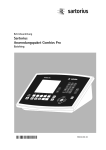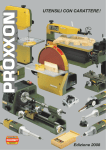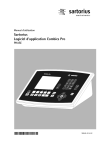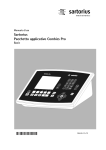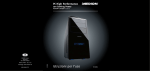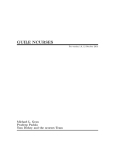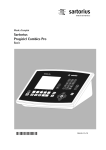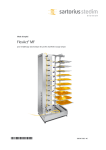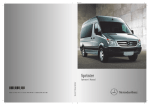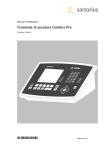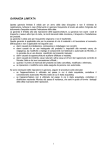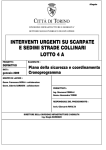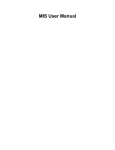Download Pacchetto applicativo Combics Pro
Transcript
Manuale d’uso – Versione ridotta
Pacchetto applicativo Combics Pro
Batching
98646-002-68
Si prega di osservare quanto segue:
Tutte le informazioni contenute in questo documento sono
soggette a modifiche senza alcun preavviso e non rappresentano
un obbligo da parte della SARTORIUS per quanto non prescritto
dalla legge. Questo prodotto dovrebbe essere usato solo da
personale istruito e qualificato. Per lo scambio di corrispondenza
concernente il prodotto, prego indicare il tipo, il nome,
il numero di versione, nonché tutti i numeri di licenza relativi
al prodotto.
Simboli
In questo manuale di istruzioni sono impiegati i seguenti
simboli:
§
Indica le operazioni richieste per un corretto utilizzo
$
Indica le operazioni da eseguirsi solo in certe condizioni
>
Descrive l’effetto di un’operazione
!
Indica un pericolo
Consulenza applicativa/Linea diretta
Per una consulenza sull’uso di queste applicazioni, prego
contattare la filiale Sartorius Italia. L’indirizzo si trova sul sito
Internet www.sartorius.com
2
Sommario
Visione d’insieme . . . . . . . . . . . . . . . . . . . . . . . . . . . . . . . . .
In generale . . . . . . . . . . . . . . . . . . . . . . . . . . . . . . . . . . . . . .
Ulteriori manuali . . . . . . . . . . . . . . . . . . . . . . . . . . . . . . . . . .
Equipaggiamento fornito . . . . . . . . . . . . . . . . . . . . . . . . . . . .
Accessori, non compresi nella dotazione. . . . . . . . . . . . . . . . .
Limitazioni . . . . . . . . . . . . . . . . . . . . . . . . . . . . . . . . . . . . . .
Funzioni dell’applicazione . . . . . . . . . . . . . . . . . . . . . . . . . . .
4
4
4
4
4
4
4
Funzionamento . . . . . . . . . . . . . . . . . . . . . . . . . . . . . . . . . . . 5
Display . . . . . . . . . . . . . . . . . . . . . . . . . . . . . . . . . . . . . . . . . 5
Messaggi di sistema durante la fase d’inserimento . . . . . . . . . 5
Struttura del menu . . . . . . . . . . . . . . . . . . . . . . . . . . . . . . . .
Menu di Setup . . . . . . . . . . . . . . . . . . . . . . . . . . . . . . . . . . . .
Menu di configurazione per Batching. . . . . . . . . . . . . . . . . . .
Albero del menu di configurazione. . . . . . . . . . . . . . . . . . . . .
6
6
6
6
Messa in funzione. . . . . . . . . . . . . . . . . . . . . . . . . . . . . . . . . 8
Installazione dell’apparecchio. . . . . . . . . . . . . . . . . . . . . . . . . 8
Impostazioni di fabbrica . . . . . . . . . . . . . . . . . . . . . . . . . . . . 8
Menu di configurazione per l’applicazione . . . . . . . . . . . . . . . 8
Ingressi . . . . . . . . . . . . . . . . . . . . . . . . . . . . . . . . . . . . . . . . . 8
Uscite . . . . . . . . . . . . . . . . . . . . . . . . . . . . . . . . . . . . . . . . . . 9
Impostazioni di fabbrica per gli ingressi . . . . . . . . . . . . . . . . . 12
Impostazioni di fabbrica per le uscite . . . . . . . . . . . . . . . . . . . 12
Parametri. . . . . . . . . . . . . . . . . . . . . . . . . . . . . . . . . . . . . . . . 12
Formato di stampa . . . . . . . . . . . . . . . . . . . . . . . . . . . . . . . . 14
Gestione utente . . . . . . . . . . . . . . . . . . . . . . . . . . . . . . . . . . . 15
Diritti . . . . . . . . . . . . . . . . . . . . . . . . . . . . . . . . . . . . . . . . . . 15
Creazione di un utente. . . . . . . . . . . . . . . . . . . . . . . . . . . . . . 15
Modifica dei dati dell’utente . . . . . . . . . . . . . . . . . . . . . . . . . 16
Log in dell’utente . . . . . . . . . . . . . . . . . . . . . . . . . . . . . . . . . 16
Log out dell’utente . . . . . . . . . . . . . . . . . . . . . . . . . . . . . . . . 16
Uscire dall’applicazione . . . . . . . . . . . . . . . . . . . . . . . . . . . . . 16
Stampa di un utente . . . . . . . . . . . . . . . . . . . . . . . . . . . . . . . 16
Cancellazione dell’utente . . . . . . . . . . . . . . . . . . . . . . . . . . . . 17
Modifica del PIN . . . . . . . . . . . . . . . . . . . . . . . . . . . . . . . . . . 17
PIN di riserva . . . . . . . . . . . . . . . . . . . . . . . . . . . . . . . . . . . . . 17
Stampa dei dati di configurazione . . . . . . . . . . . . . . . . . . . . . 18
Uscire dalla configurazione . . . . . . . . . . . . . . . . . . . . . . . . . . 19
Simulazione. . . . . . . . . . . . . . . . . . . . . . . . . . . . . . . . . . . . . . 19
Test bilancia . . . . . . . . . . . . . . . . . . . . . . . . . . . . . . . . . . . . . 19
Programma di avvio . . . . . . . . . . . . . . . . . . . . . . . . . . . . . . . 20
Struttura ad albero del menu di avvio. . . . . . . . . . . . . . . . . . . 20
Avvio. . . . . . . . . . . . . . . . . . . . . . . . . . . . . . . . . . . . . . . . . . . 21
Materiale . . . . . . . . . . . . . . . . . . . . . . . . . . . . . . . . . . . . . . . . 21
Tipi di materiali . . . . . . . . . . . . . . . . . . . . . . . . . . . . . . . . . . . 21
Parametri dei materiali (tabella) . . . . . . . . . . . . . . . . . . . . . . . 21
Creazione del materiale . . . . . . . . . . . . . . . . . . . . . . . . . . . . . 22
Modifica del materiale . . . . . . . . . . . . . . . . . . . . . . . . . . . . . . 23
Dosaggio del materiale. . . . . . . . . . . . . . . . . . . . . . . . . . . . . . 23
Cancellazione del materiale . . . . . . . . . . . . . . . . . . . . . . . . . . 23
Stampa del materiale . . . . . . . . . . . . . . . . . . . . . . . . . . . . . . . 23
Tipi di materiale. . . . . . . . . . . . . . . . . . . . . . . . . . . . . . . . . . . 24
Ricetta. . . . . . . . . . . . . . . . . . . . . . . . . . . . . . . . . . . . . . . . . . 31
Struttura della ricetta. . . . . . . . . . . . . . . . . . . . . . . . . . . . . . . 31
Parametri della ricetta . . . . . . . . . . . . . . . . . . . . . . . . . . . . . . 31
Ricette a libera scelta . . . . . . . . . . . . . . . . . . . . . . . . . . . . . . . 32
Ricette sequenziali . . . . . . . . . . . . . . . . . . . . . . . . . . . . . . . . . 32
Ricette automatiche. . . . . . . . . . . . . . . . . . . . . . . . . . . . . . . . 32
Creazione e modifica delle ricette . . . . . . . . . . . . . . . . . . . . . . 33
Nuova ricetta. . . . . . . . . . . . . . . . . . . . . . . . . . . . . . . . . . . . . 33
Modifica di una ricetta. . . . . . . . . . . . . . . . . . . . . . . . . . . . . . 33
Ripulire ricetta (parte di ripulita) . . . . . . . . . . . . . . . . . . . . . . 34
Cancellazione di una riga della ricetta . . . . . . . . . . . . . . . . . . 35
Cancellazione di una ricetta . . . . . . . . . . . . . . . . . . . . . . . . . . 35
Ricalcolo per ricette manuali . . . . . . . . . . . . . . . . . . . . . . . . . 36
Esempio per una ricetta automatica . . . . . . . . . . . . . . . . . . . . 36
Stampa di una ricetta. . . . . . . . . . . . . . . . . . . . . . . . . . . . . . . 37
Commesse . . . . . . . . . . . . . . . . . . . . . . . . . . . . . . . . . . . . . . . 38
Creazione e modifica di una commessa . . . . . . . . . . . . . . . . . 38
Modifica di una commessa. . . . . . . . . . . . . . . . . . . . . . . . . . . 39
Cancellazione di una commessa . . . . . . . . . . . . . . . . . . . . . . . 39
Stampa commessa / lista commesse . . . . . . . . . . . . . . . . . . . . 39
Produzione . . . . . . . . . . . . . . . . . . . . . . . . . . . . . . . . . . . . . . 41
Avvio della produzione . . . . . . . . . . . . . . . . . . . . . . . . . . . . . 41
Avvio di una commessa . . . . . . . . . . . . . . . . . . . . . . . . . . . . . 41
Avvio di una ricetta . . . . . . . . . . . . . . . . . . . . . . . . . . . . . . . . 42
Avvio di un materiale . . . . . . . . . . . . . . . . . . . . . . . . . . . . . . . 42
Produzione remota . . . . . . . . . . . . . . . . . . . . . . . . . . . . . . . . 43
Funzionamento e visualizzazione delle ricette . . . . . . . . . . . . 43
Ricette a libera scelta . . . . . . . . . . . . . . . . . . . . . . . . . . . . . . . 43
Ricette sequenziali . . . . . . . . . . . . . . . . . . . . . . . . . . . . . . . . . 44
Ricette automatiche. . . . . . . . . . . . . . . . . . . . . . . . . . . . . . . . 45
Funzionamento e visualizzazione della bilancia . . . . . . . . . . . 47
Barra grafica, campo di tolleranza . . . . . . . . . . . . . . . . . . . . . 47
Materiale NOP . . . . . . . . . . . . . . . . . . . . . . . . . . . . . . . . . . . . 47
Materiali in automatico . . . . . . . . . . . . . . . . . . . . . . . . . . . . . 47
Materiali manuali. . . . . . . . . . . . . . . . . . . . . . . . . . . . . . . . . . 48
Nessun parametro . . . . . . . . . . . . . . . . . . . . . . . . . . . . . . . . . 48
Dialogo . . . . . . . . . . . . . . . . . . . . . . . . . . . . . . . . . . . . . . . . . 49
Modifica del valore nominale . . . . . . . . . . . . . . . . . . . . . . . . . 49
Report . . . . . . . . . . . . . . . . . . . . . . . . . . . . . . . . . . . . . . . . . 50
Ticket . . . . . . . . . . . . . . . . . . . . . . . . . . . . . . . . . . . . . . . . . . 50
Ticket per riga . . . . . . . . . . . . . . . . . . . . . . . . . . . . . . . . . . . . 51
Ticket per commessa . . . . . . . . . . . . . . . . . . . . . . . . . . . . . . . 51
Report di dosaggio . . . . . . . . . . . . . . . . . . . . . . . . . . . . . . . . 51
Report breve . . . . . . . . . . . . . . . . . . . . . . . . . . . . . . . . . . . . . 51
Report lungo . . . . . . . . . . . . . . . . . . . . . . . . . . . . . . . . . . . . . 52
Nice Label Express (NLE) . . . . . . . . . . . . . . . . . . . . . . . . . . . . 53
Manutenzione (gestione dati). . . . . . . . . . . . . . . . . . . . . . . . 55
Impostazione del numero di sequenza . . . . . . . . . . . . . . . . . . 55
Report e dati di report (Banca dati) . . . . . . . . . . . . . . . . . . . . 55
Report di produzione . . . . . . . . . . . . . . . . . . . . . . . . . . . . . . . 55
Report di consumo . . . . . . . . . . . . . . . . . . . . . . . . . . . . . . . . 56
Cancellazione dei report della banca dati . . . . . . . . . . . . . . . . 57
Cancellazione del buffer della stampante . . . . . . . . . . . . . . . . 57
SPM . . . . . . . . . . . . . . . . . . . . . . . . . . . . . . . . . . . . . . . . . . . 58
SPM virtuale . . . . . . . . . . . . . . . . . . . . . . . . . . . . . . . . . . . . . 58
Banche dati . . . . . . . . . . . . . . . . . . . . . . . . . . . . . . . . . . . . . 61
Indice . . . . . . . . . . . . . . . . . . . . . . . . . . . . . . . . . . . . . . . . . . 64
3
Visione d’insieme
In generale
Ulteriori manuali
In questo manuale è descritto il funzionamento del pacchetto
applicativo Batching nella versione ridotta. Il manuale d’uso
nella versione più dettagliata è disponibile in lingua tedesca
e inglese.
Per l’installazione, configurazione e calibrazione, prego consultare il manuale d’installazione.
–
–
–
–
Equipaggiamento fornito
Il prodotto Batching comprende i seguenti componenti:
Apparecchio base Combics Pro
Programma applicativo Batching
Licenza per il dosaggio
Manuali in formato PDF su CD-ROM
–
–
–
–
Per l’applicazione di Batching sono richiesti i seguenti
programmi / licenze:
BIOS
Firmware
Applicazione Batching
Licenza Batching
Accessori, non compresi nella dotazione
Schede plug-in per Slot 1... 3, che sono supportate
dall’applicazione:
Tipo
PR5510/04
PR5510/07
PR5510/08
PR5510/09
PR5510/12
Funzione
Interfacce seriali, RS485/422 + RS232
Ingresso/uscita analogici, 4 ingressi / 1 uscita
(max. 1 scheda)
Uscita BCD, 24 out, 1 in, emettitore aperto
Uscita BCD, 24 out, 1 in, collettore aperto
Ingressi/uscite digitali, 6/12 optoisolati
Software:
PR1792/13 Comunicazione server OPC
PR 1792/20 AccessIt
Bilance:
PP5510/10 elettronica di pesatura interna (max. 2)
Piattaforma/bilancia con protocollo xBPI (max. 2)
Limitazioni
Le seguenti funzioni non sono supportate dalla applicazione
Batching:
– Funzione bilancia tandem C = A + B
– Funzione memoria alibi PR 8901/81
– Schede bus di campo PR 1721 (Profibus, Interbus-S, DeviceNet)
Funzioni dell’applicazione
– Gestione utente con 3 livelli di gerarchia, log in con PIN
(attivabile)
– Alcune funzioni di comando sono configurabili
– Utilizzo di fino a 4 bilance operanti in parallelo
– Avvio di 8 ricette diverse con valore nominale tramite 1 dei
8 ingressi
– Le ricette possono girare con un numero ciclico ‘infinito’
– Le ricette possono contenere materiali di 4 bilance che operano
automaticamente e in parallelo
– Le ricette possono contenere ‘a libera scelta’ molti materiali e
righe
– Per il dosaggio manuale le righe di una ricetta possono essere
elaborate secondo un ordine libero oppure fisso (sequenziale)
– Per il dosaggio automatico le bilance possono lavorare parallelamente oppure attraverso ‘sezioni’ in un ordine prestabilito
– Ci sono 18 ‘tipi di materiali’ diversi
– Alcuni tipi di materiali sono predisposti per segnali relativi al
comando di processo
– Possono essere emessi e caricati segnali analogici
– Una produzione è effettuabile sulla base di una commessa,
di una ricetta o di un materiale
– Al momento è in corso l’elaborazione di una commessa
– Le commesse per le ricette manuali possono essere annullate
durante la fase di elaborazione
– Possibilità di stampante separata per ticket (40 caratteri per riga)
e report (stampante di righe)
– Ticket:
– per ogni riga di ricetta per ricette manuali (attivabile)
– quando è stata ultimata l’elaborazione di una ricetta
(attivabile)
- I ticket e i report di dosaggio sono configurabili a righe oppure
con NLE (Nice Label Express)
- La stampa del report di dosaggio lungo viene effettuata in
background
– Report di produzione con le quantità prodotte in base alla ricetta
- Report di consumo con le quantità consumabili in base al
materiale
- Banche dati per materiali, ricette e commesse (con protezione
di scrittura per accesso esterno)
- Le banche dati interne sono “nascoste” (hidden)
- Report delle righe per AccessIt (attivabile)
- Collegamento a PC tramite il server OPC (per AccessIt) come
opzione (import di commesse, export di report)
- Una simulazione (attivabile) verifica la ricetta prima della
produzione
- Dopo il superamento o il non raggiungimento del limite di
tolleranza, la ricetta manuale può essere calcolata nuovamente
ed essere ristabilito il rapporto dei materiali richiesto
- Le tolleranze sono definite in % nel materiale. I valori sono
memorizzati nella ricetta, ma possono essere sovrascritti
- Ingressi e uscite digitali e analogici configurabili
4
Funzionamento
Display
Il display consente la visualizzazione di valori di peso di 7 cifre
con punto decimale e segni aritmetici.
Messaggi di sistema durante la fase di inserimento
Durante la fase di inserimento appaiono i seguenti tipi di
messaggi con funzione di indicazione/avvertenza:
Punto di domanda
Se ci sono diverse possibilità
di risposta, appare un punto
di domanda
Segnale di stop
L’azione non è eseguibile;
leggere la causa e continuare
con [OK]
Le unità di peso possibili sono: t, kg, g, mg, lb o oz. Le unità di
peso lb o oz non sono consentite per l’utilizzo all’interno dell’UE
e della CEE.
Una barra grafica sopra il display del peso indica il peso visualizzato istantaneamente in relazione alla portata massima (Max).
B
G
N
T
TST
Tempo di elaborazione
Un’azione che richiede
lungo tempo è indicata dal
simbolo dell’orologio
Indicazione del peso lordo
(G con il modo NTEP o NSC)
Lordo = Netto +/– Tara
Indicazione del peso netto
Il peso di tara memorizzato viene visualizzato.
Durante la taratura il peso attuale viene memorizzato
e il peso netto viene azzerato.
Il valore di test appare senza unità di peso sul display
del peso
Il valore di peso è all’interno di ± 4 digit del campo
di zero
Stabilità del valore di peso
Avvertenza
Una avvertenza
è contrassegnata da tre
punti esclamativi
Testo informativo
Un’informazione
è contrassegnata da un
punto esclamativo
Peso non ammesso
(per es. risoluzione aumentata di 10 volte)
Modalità dosaggio, lampeggiante se ‘arrestata’,
lampeggiante velocemente se ‘stato errore’
Conferma esecuzione
L’esecuzione riuscita di
un’azione è indicata da un
segno di spunta
Per motivi di semplificazione nel presente manuale saranno
rappresentati solo i messaggi testuali.
5
Struttura del menu
Menu di Setup
Con la funzione PIN attivata si può selezionare il menu di Setup solo tramite [Amministratore]. Le impostazioni del menu di Setup quali
assegnazione della bilancia, regolazione, ecc. sono descritte nel manuale d’installazione.
Menu di configurazione per Batching
In questo menu vengono immessi i dati di configurazione specifici per l’applicazione di Batching. Essi sono memorizzati in EAROM e quindi
sono salvati in caso di cadute di tensione o di un avvio freddo. Con la funzione PIN attivata si può selezionare il menu di configurazione
solo tramite [Amministratore]. Maggiori informazioni si trovano a pagina 8.
Albero del menu di configurazione
Configurazione
– Ingressi
– Slot 1
– Slot 2
– Slot 3
– Uscite
– Slot 1
– Slot 2
– Slot 3
Assegnamento funzione per schede d’ingresso
Configurazione d’ingresso per scheda 1
Configurazione d’ingresso per scheda 2
Configurazione d’ingresso per scheda 3
Assegnamento funzione per schede d’uscita
Configurazione d’uscita per scheda 1
Configurazione d’uscita per scheda 2
Configurazione d’uscita per scheda 3
– Limiti
– Bilancia
– Limite 1 On
– Limite 1 Off
– Limite 1 On
– Limite 1 On
PP-A, PP-B, PP-C, pP-D
0 – Max (portata massima), unità di regolazione
0 – Max
0 – Max
0 – Max
– Parametri
– Ident. bilancia
– Avvio commesse
– Avvio ricette
– Avvio materiali
– Avvio a dist.
– Con nome prod.
– Commento fisso
– Prompt p. comm.
– Prompt p. mat.
– Ricalcolo
– Identificazione
– Controllo ric.
– Formato data
– Ticket per riga
– Ticket commessa
– Report dosaggio
– Report lungo
– Stampante ticket
– Stampante righe
– Log in banca dati
– Con PIN
6
Max. 18 caratteri alfanumerici
Attivazione, disattivazione
Attivazione, disattivazione
Attivazione, disattivazione
Attivazione, disattivazione
Attivazione, disattivazione
Max. 18 caratteri alfanumerici
Max. 18 caratteri alfanumerici
Max. 18 caratteri alfanumerici
Off, operatore, supervisore, amministr.
Testo, numerico
Attivazione, disattivazione
AAAA.MM.GG, GG.MM.AAAA, MM/GG/AAAA,
0, 1 , 2 ... 10 volte
0, 1 , 2 ... 10 volte
0, 1 , 2 ... 10 volte
Attivazione, disattivazione
Nessuna stampante, Slot 1/2/3 – RS232/485, Standard RS232
Nessuna stampante, Slot 1/2/3 – RS232/485, Standard RS232
Attivazione, disattivazione
Attivazione, disattivazione
Configurazione
– Formato di stampa
– 1: Vuota
– 2: Commessa
– 3: ————– 4: Ricetta
– 5: Riga
– 6: Materiale
– 7: Risposta da dialogo
– 8: Valore nominale
– 9: Stampato
– 10: Valore reale
– 11: Tolleranza (2)
– 12: Nota
– 13: Bilancia
– 14: Ordinato da
– 15: Pesato da
– 16: Inizio
– 17: Fine
– 18: Vuota
Configurazione per Batching
Ticket righe, ticket commesse, intestazione report, riga, piè di pagina,
|
|
|
|
|
|
|
|
|
|
|
|
|
|
|
|
|
|
Esempio di ticket della riga
Numero delle righe/indici dipende dalla selezione del ticket
L’ordine può essere risistemato
Con [Vuota] si può aggiungere una riga
Le righe possono essere cancellate o aggiunte
– Utente
– Nuovo
– Utente
– Diritti
– PIN
– Ripeti PIN
– Cancella
– Utente
– Cancellare utente
Nome, max. 18 caratteri
Operatore, Supervisore, Amministratore
1111 ... 9999
1111 ... 9999
Selezionare
Si, No
– * Simulazione
– PP-A, -B, -C, -D
– Flusso
– Stampa
Attivazione, disattivazione
Valore per flusso grossolano (p. es. 10kg/min)
Stampa dei dati di configurazione
* Possibile solamente se il commutatore CAL 2 e il commutatore CAL A/B sono aperti
7
Messa in funzione
Installazione dell’apparecchio
! Le istruzioni di sicurezza relative all’installazione e alla messa in funzione sono descritte nel manuale d’installazione!
Dopo l’accensione iniziale dell’alimentazione di tensione appare il menu base.
Se l’apparecchio non si trova in uno stato regolare, andare al menu BIOS nel seguente modo:
§ Premere i tasti
P G contemporaneamente per circa 6 s oppure
§ Scollegare l’apparecchio dalla rete elettrica per 1 minuto, tenere premuto il tasto P e riaccendere.
==== BIOS MENU ====
1 Warmstart (continue from powerfail)
2 Coldstart (reset application data)
3 Restore (load application data)
4 Erase (reset to factory settings)
5 Test (systemtests)
6 Flash (enter flash setup)
Funzione: vedi manuale d’installazione
INFO Show versions
Impostazioni di fabbrica
Le impostazioni di fabbrica possono essere ripristinate solamente se non è attivata la protezione di scrittura (tramite il commutatore CAL).
[4 Erase]: Per Erase sono disponibili 5 possibilità per il ripristino delle impostazioni di fabbrica di determinate aree di memoria;
maggiori informazioni si trovano nel manuale d’installazione.
Menu di configurazione per l’applicazione
Dopo aver premuto [Avvio], è richiesto il log in di un utente autorizzato. Durante la messa in funzione si può usare l’utente [Ammin].
Dopo aver acceso per la prima volta l’apparecchio, la funzione [Con PIN] è disattivata. Dopo l’attivazione si può usare per [Ammin] il PIN
9999 (default), vedi anche a pagina 15. Modificare il PIN per motivi di sicurezza.
Batching 00.01.00
Avvio produzione
Stampa ticket/report
Banca dati
Manutenzione
Configurazione
Test bilancia
Selezionare con A / B e O
Ingressi
La configurazione si basa su una lista di funzioni che sono assegnate di volta in volta ad un bit interno.
L’impostazione di fabbrica si trova a pagina 12, gli indirizzi a pagina 55. Le funzioni d’ingresso non assegnate saranno ignorate.
Il tipo di scheda e gli ingressi disponibili sono riconosciuti automaticamente.
Ingressi digitali
Si arriva al menu tramite [Configurazione]-[Ingressi]:
Configurazione/Ingressi
Slot
1
Tipo
Ingressi digitali
Ingresso
1
Indirizzo bit SPM
128
|
Ingr. –
|
|
Selezionare il posto scheda con V / U
|
Ingr. +
La commutazione dell’ingresso è possibile con [Ingr. -] / [Ingr. +] oppure con l’immissione del numero.
8
Uscite
Cambiando il tipo di scheda, i dati di configurazione rimangono invariati. Il tipo di scheda e le uscite disponibili sono riconosciuti automaticamente. L’impostazione di fabbrica si trova a pagina 12, gli indirizzi a pagina 55. Le uscite non assegnate saranno disattivate.
Uscite digitali
Si arriva al menu tramite [Configurazione]-[Uscite]:
Slot
Tipo
Uscita
Indirizzo bit SPM
|
Usc. –
Configurazione/Uscite
|
|
1
Uscite digitali
1
256
Selezionare il posto scheda con V / U
|
Usc. +
La selezione dell’uscita è possibile con [Usc. -] / [Usc. +] oppure con l’immissione del numero.
Configurazione dell’uscita delle schede BCD PR 5510/08 e -/09
Le schede PR5510/08 e PR5510/09 possono essere montate nello slot 1 ... 3 e sono configurabili come:
– scheda digitale con 24 uscite / 1 ingresso. Configurabile come scheda I/O digitale, si veda la sezione “Uscite digitali”.
– Uscita BCD con 5 decadi per la bilancia selezionata sotto [Fonte dei dati].
– 16 bit in DWORD 34, 35 oppure 36, dipende dallo slot.
Bit
0
1
2
3
4
5
6
7
8
9
10
11
PIN
2
3
4
5
6
7
8
9
10
11
12
13
Significato
1
2
4
8
1
2
4
8
1
2
4
8
+100
+101
+102
Bit
12
13
14
15
16
17
18
19
20
21
22
23
PIN
14
15
16
17
18
19
20
21
22
23
24
25
Significato
1
2
+103
4
8
1
2
+104
4
8
Segno aritmetico
Stabilità
Valore valido
Tarato
Configurazione/Uscite
Slot
Tipo
Fonte dei dati
Valore BCD
|
|
|
2
Uscita BCD
PP-A
Lordo
Selezionare con V / U
|
Per usare la funzione BCD, si deve impostare [Tipo] su [Uscita BCD]. Con l’impostazione [Uscite digitali] la scheda si comporta come
descritto nella sezione “Uscite digitali”.
Come [Valore BCD] si può selezionare per [Fonte dei dati] = [PP-A ... D] quanto segue:
[Lordo] oppure [Netto] oppure [Tara] oppure [Come display].
9
Invece di un PP si può selezionare l’indirizzo SPM predefinito per questo slot come fonte dei dati,
si veda a pagina 55.
Configurazione/Uscite
Slot
Tipo
Fonte dei dati
2
Uscita BCD
SPM %MD 35
Selezionare con V / U
Gli indirizzi predefiniti sono: Slot 1: %MD 34, Slot 2: %MD 35, Slot 3: %MD 36.
Sono emesse le 5 decadi meno significanti di DWORD.
Questi indirizzi possono essere presi da una ricetta e usati sul 16 bit inferiore con il componente dell’uscita analogica.
Configurazione dell’ingresso della scheda input/output analogica
Nello slot 1 ... 3 si può montare al massimo 1 scheda PR5510/07.
Per gli ingressi analogici non è possibile eseguire una configurazione, i dati sono copiati in %MW 60 ... 63, si veda anche a pagina 55.
Configurazione dell’uscita della scheda input/output analogica
Nello slot 1 ... 3 si può montare al massimo 1 scheda PR5510/07.
Slot
Tipo
Uscita
Fonte dei dati
Valore analogico
Range
Per errore C.A/D
Per sotto zero
Per sopra Max
|
10
Configurazione/Uscite
|
|
3
Uscite digitali
1
PP-A
Lordo
0 ... 20 mA
0 mA
0 mA
20 mA
|
[Fonte dei dati]
[PP-A], [PP-B], [PP-C], [PP-D]
[SPM %MW 64 - 66], Slot 1...3
Emissione dei valori di peso delle bilance A, B, C o D.
0 - Max sono convertiti in 0/4 mA – 20 mA.
Emissione dei valori nell’indirizzo SPM, vedi pagina 55
I valori di SPM sono memorizzati con 1 μA/d nell’area di uscita 0 ... 20 mA
[Valore analogico]
[Lordo]
[Netto / Lordo]
[Netto / 0 mA]
[Netto / 4 mA]
[Netto / 20 mA]
Emissione del valore lordo
Emissione del valore netto se tarato, altrimenti lordo
Emissione del valore netto se tarato, altrimenti 0 mA
Emissione del valore netto se tarato, altrimenti 4 mA
Emissione del valore netto se tarato, altrimenti 20 mA
[Range]
[0...20 mA]
[4...20 mA]
Emissione di 0... Max come 0... 20 mA
Emissione di 0... Max come 4... 20 mA
[Per errore C.A/D]
[0 mA]
[4 mA]
[20 mA]
[Arrestare]
Impostare l’uscita su 0 mA
Impostare l’uscita su 4 mA
Impostare l’uscita su 20 mA
L’ultimo valore di uscita rimane invariato
[Per sotto zero]
[0 mA]
[4 mA]
[20 mA]
[Arrestare]
[Lineare]
Impostare l’uscita su 0 mA
Impostare l’uscita su 4 mA
Impostare l’uscita su 20 mA
L’ultimo valore di uscita rimane invariato
Solo per [4...20 mA]: l’uscita va sotto 4 mA fino alla limitazione
[Per sopra Max]
[0 mA]
[4 mA]
[20 mA]
[Arrestare]
[Lineare]
Impostare l’uscita su 0 mA
Impostare l’uscita su 4 mA
Impostare l’uscita su 20 mA
L’ultimo valore di uscita rimane invariato
l’uscita va sopra 20 mA fino alla limitazione
11
Parametri
Selezionare [Parametri] nel menu [Configurazione].
Impostazioni di fabbrica per gli ingressi
Ingressi digitali, solo slot 1:
Esempio: scheda PR5510/12, se 0, nessuna funzione
Numero ingresso
1
2
3
4
5
6
Funzione
Azzerare PP-A
Tarare PP-A
Detarare PP-A
Bit
128
129
130
0
0
0
Impostazioni di fabbrica per le uscite
Uscite digitali, solo slot 1:
Esempio: scheda PR5510/12, se 0, nessuna funzione
Numero uscita
1
2
3
4
5
6
7
8
9
10
11
12
Funzione
PP-A è zero
PP-A è in stabilità
PP-A è tarata
PP-A grossolano
PP-A fine
Scaricare PP-A
Bit
65
66
67
68
69
70
0
0
0
0
0
0
Uscita analogica:
Parametri
Fonte dei dati
Valore analogico
Range
Per errore C.A/D
Per sotto zero
Per sopra Max
Valore
PP-A
Lordo
4 ... 20 mA
0 mA
0 mA
0 mA
Configurazione/Parametri
Identif. bilancia
Avvio commesse
Avvio ricette
Avvio materiali
Avvio a distanza
Con nome prodotto
Commento fisso
Prompt per commessa
Prompt per materiale
Ricalcolo
Identificazione
Controllo ricetta
Formato data
Batching
Operatore
Testo
2006.05.15
[Identificazione della bilancia]
L’identificazione della bilancia appare sul foglio di stampa
del ticket e nel log. Inserire il nome di identificazione con max.
18 caratteri alfanumerici. Se la bilancia è conosciuta, viene
aggiunta la lettera -A ... -D.
[Avvio commesse]
Se questo parametro è attivato si può procedere all’elaborazione
delle commesse. Deve essere attivata almeno una delle possibilità
(Avvio commesse / Ricette / Materiali).
[Avvio ricette]
Se questo parametro è attivato si può procedere all’elaborazione
delle ricette.
Per il dosaggio della ricetta viene generata automaticamente una
commessa a cui viene dato il nome della ricetta (max. 18 caratteri) seguito dal numero di sequenza (il numero di sequenza
è composto da almeno 3 caratteri più segno di separazione).
Il nome della ricetta viene abbreviato in modo corrispondente.
[Avvio materiali]
Si possono dosare solo singoli materiali. La ricetta e la commessa
sono generate automaticamente e ricevono il nome del materiale
(max. 18 caratteri) seguito dal numero di sequenza (il numero di
sequenza è composto da almeno 3 caratteri più segno di separazione). Il nome del materiale viene abbreviato in modo corrispondente.
[Avvio a distanza]
Se questo parametro è attivato, è possibile l’avvio di fino a 8
ricette tramite gli ingressi digitali, si veda a riguardo pagina 42.
[Con nome prodotto]
Se questo parametro è attivato, durante la creazione della
commessa viene richiesto il nome e, se è stato configurato, viene
stampato sul ticket.Il nome del prodotto viene stampato sul
ticket sotto “Prodotto”.
[Commento fisso]
Il commento testuale inserito in questo campo viene registrato
direttamente nei ticket. Se il commento rimane vuoto, la riga
non viene stampata.
12
[Prompt per commessa], [Prompt per materiale]
Durante la creazione di una commessa o del materiale vengono
richiesti i testi di prompt. Il significato del messaggio di prompt
può variare.
Inserire in questo campo il testo di prompt usato.
Se il testo rimane vuoto, la riga non viene stampata.
Configurazione/Parametri
Ticket per riga
1 volta
Ticket commessa
1 volta
Report dosaggio
1 volta
Report lungo
Stampante ticket
Standard RS232
Stampante report
Slot1 RS232
Log in banca dati
Con PIN
[Ricalcolo]
Una commessa per una ricetta manuale può essere ricalcolata in
presenza di un superamento della tolleranza, si veda a riguardo
anche pagina 35. In questo caso attivare la funzione per il gruppo utente:
[Off] Nessun ricalcolo
[Operatore]
[Operatore], [Supervisore] e [Amministratore]
[Supervisore]
[Supervisore] e [Amministratore]
[Amministratore] Solo [Amministratore]
[Ticket per riga]
Tramite l’interfaccia [Stampante ticket] si possono stampare
ticket per ogni riga completata della commessa.
[Identificazione]
Per il formato dell’immissione del nome della commessa, della
ricetta e del materiale si può scegliere tra [Numerico] e [Testo].
Scegliendo [Testo] si consiglia il collegamento di una tastiera
per PC.
0 volte:
1 ... 10 volta(e):
Per ogni riga della ricetta sono stampati
1 ... 10 ticket.
Viene generato un ticket ma non viene
stampato. Richiamare con
.
È possibile stampare un ticket come testo usando il processore
di stampa integrato (per la definizione, si veda a pagina 14)
oppure con NLE.
[Controllo ricetta]
La ricetta viene simulata con il valore nominale specificato
per la ricetta. Le bilance vengono prese in considerazione in
modo separato. Qui il peso simulato non deve diventare negativo
o superare la portata massima della bilancia corrispondente.
[Ticket commessa]
Tramite l’interfaccia [Stampante ticket] si possono stampare i
ticket per ogni commessa completata.
1...10 volta(e):
[Formato data]
Scegliere per la data uno 3 formati:
[AAAA.MM.GG], [GG.MM.AAAA] o [MM/GG/AAAA]
0 volte:
Per ogni commessa sono stampati
1...10 ticket.
Viene generato un ticket ma non viene
stampato. Richiamare con
.
Se è stato dosato solo un materiale, il ticket non viene generato.
Ciò vale anche per NLE.
Assegnazione della stampante
Si possono collegare stampanti separate per i ticket e i report.
Le interfacce per le stampanti sono assegnate sotto [Configurazione]-[Parametri]-[Stampante ticket] o [Stampante report].
Se è collegata solo una stampante, si può assegnare alla stessa
interfaccia fisica la [Stampante ticket] e la [Stampante report].
I parametri di trasmissione devono essere impostati sotto M[Interfacce seriali] dopo aver selezionato l’interfaccia con
[Param] sotto [Stampante] oppure sotto [Non assegnato...].
Se i tentativi di stampa non hanno avuto successo, appaiono
i seguenti messaggi:
È possibile stampare un ticket come testo usando il processore
di stampa integrato (per la definizione, si veda a pagina 14)
oppure con NLE.
[Report dosaggio]
Tramite l’interfaccia [Stampante report] è possibile stampare un
report riassuntivo alla fine della ricetta.
[Report lungo]
Se questo parametro è attivato, viene stampato un report lungo
(intestazione e informazioni delle righe) tramite l’interfaccia
[Stampante report], altrimenti viene stampato un report di una
riga, si veda a pagina 50.
TTY 1:
Apparec. è occupato (1)
L’interfaccia è già in uso e non è abilitata dopo 0,5 s.
[Stampante ticket]
I ticket sono configurati per stampante di ticket con
40 caratteri/riga. L’interfaccia può essere selezionata:
TTY 1:
Errore apparecchio (2)
L’interfaccia è già in uso e non è abilitata dopo 20 s.
–
–
–
–
[Nessuna stampante],
[Standard RS232] ( CON: )
[Slot 1 RS485] ( TTY1: ), [Slot 1 RS232] ( TTY2: )
[Slot 2 RS485] ( TTY3: ), [Slot 2 RS232] ( TTY4: )
[Slot 3 RS485] ( TTY5: ), [Slot 3 RS232] ( TTY6: )
I parametri di trasmissione devono essere impostati sotto
M-[Interfacce seriali]-[Param].
13
[Stampante report]
I report sono configurati per stampante per righe con
80 caratteri/riga. L’interfaccia può essere selezionata come per
la stampante di ticket.
[Log in banca dati]
Se attivato, ogni dosaggio viene registrato nella banca dati
REPORT. Un’immissione con il numero di riga 0 viene generata
come riassunto per la ricetta. Se le immissioni non possono
essere prelevate, devono essere cancellate, si veda a pagina 54.
[Con PIN]
È possibile attivare un PIN per l’autorizzazione dell’utente.
Indipendentemente dall’attivazione del PIN è richiesto il log in
dell’utente, si veda a pagina 16.
–
–
–
–
–
Formato di stampa
Il layout dei ticket e dei report di dosaggio è in un modulo
di configurazione specifico. Ci sono diverse aree:
I ticket che documentano un’operazione di dosaggio sono
definiti per ciascuna riga. Una riga contiene fino a 39 caratteri.
Nice Label Express (NLE): ‘LTicket’
I ticket che documentano una commessa/ricetta sono definiti
per ciascuna riga. Una riga contiene fino a 39 caratteri. NLE:
‘OTicket’
L’intestazione e il piè di pagina di un report di dosaggio sono
definite per ciascuna riga. Una riga contiene fino a 39 caratteri.
NLE: ‘RHeader’ e ‘RTrailer’
Le righe di un report di dosaggio sono definite per ogni colonna.
La larghezza di stampa risulta dal totale delle colonne.
Il numero delle righe è determinato dalla ricetta 1). NLE: ‘RLine’
I contenuti delle righe possono essere selezionati, si vedano
anche le pagina 49 e 50.
Si arriva al menu con [Configurazione]-[Formato di stampa]:
Dopo la selezione del formato di stampa (qui [Ticket per riga]) si può elaborare quanto segue:
Configurazione/Formato di stampa
Formato di stampa
Ticket per riga
1: Vuota
2: Commessa
Commessa
3: ————4: Ricetta
5: Riga
6: Materiale
7: Risp. da dialogo
8: Val. nom.
9: Stampato
10: Valore reale
11: Tolleranza (2)
|
|
|
|
Inser.
Canc.
Riga –
Riga +
Selezionare la riga con V / U
Premere V / U per modificare la voce nella riga selezionata (qui [Commessa]).
Usare [Riga +]/[Riga -] per spostare la riga selezionata nella posizione superiore/inferiore.
Con [Canc.] viene rimossa la riga selezionata.
Con [Inser.] viene inserita una riga vuota [Vuota] prima della riga selezionata, le righe successive sono aumentate di una posizione.
1
) I materiali con controllo dell’ID generano in presenza di un layout corrispondente una riga aggiuntiva.
Anche i materiali con un dialogo preattivato generano in presenza di un layout corrispondente una riga aggiuntiva.
14
Gestione utente
Con l’avvio dell’applicazione è richiesto il log in di un utente autorizzato. L’utente con il nome [Ammin] e i diritti [Amministratore] viene
creato automaticamente con il PIN 9999 e non può essere cancellato.
! Appare la richiesta di un PIN solo se sotto
[Configurazione]-[Parametri] è stato attivato [Con PIN]
Configurazione/Parametri
Log in banca dati
Fonte dei dati
Uscita BCD
Attivare con U
Diritti
Esistono 3 livelli di gerarchia per l’utente con diritti diversi:
Diritto
Pesata
Crea, modifica, cancella commessa
Ricalcolo
Crea, modifica, cancella materiale
Crea, modifica, cancella ricetta
Modifica proprio PIN
Cancella dati report
Crea, modifica, cancella utente
Chiudi applicazione
Setup/Configurazione
Operatore
Supervisore
W
W
W
W
Attivabile in [Configurazione]
W
W
W
W
Amministratore
W
W
W
W
W
W
W
W
W
Creazione di un utente
Un nuovo utente viene creato con nome, diritti e PIN sotto [Configurazione]-[Utente]-[Nuovo] da un amministratore.
Configurazione/Utente
Utente
Diritti
PIN
Ripeti PIN
|
Meier
Supervisore
****
****
|
Nuovo
|
Inserire il nome
[Amministratore], [Supervisore] o [Operatore]
Determinare il PIN (1111 ..... 9999)
Ripetere il PIN
|
Canc.
Nome doppio
PIN ripetuto in modo errato
Il nome è già stato creato
Ritornare al menu precedente con [Annulla], o sovrascrivere
il nome con [Avanti].
Il numero inserito in [Ripeti PIN] diverge da [PIN]:
dopo [OK] si può ripetere il PIN di nuovo.
Con G rimane valido il PIN esistente.
15
Modifica dei dati dell’utente
I diritti e i PIN sono modificabili da parte dell’amministratore.
Si arriva al menu attraverso [Configurazione]-[Utente]:
Le immissioni corrispondono a quelle date a pagina 15
Log in dell’utente
Log in /log out utente
Utente
PIN
Diritti
|
Log in
|
|
Log out
Meier
****
Administratore
Selezionare l’utente
[Amministratore], [Supervisore] o [Operatore]
Inserire il PIN (1111 ..... 9999)
Premerre [Log in]
|
Service
L’utente può eseguire delle azioni che corrispondono ai suoi diritti di utente.
Questo messaggio appare se il PIN è errato.
Dopo [OK] si può reinserire il PIN.
PIN errato
Log out dell’utente
Per andare al livello di menu più alto bisogna premere G (eventualmente più volte).
Il menu corrisponde al log in, qui è possibile il log in di un nuovo utente.
Uscire dall’applicazione
Se sotto [Configurazione]- [Parametri] è stata attivata la voce [Con PIN], si può uscire dall’applicazione solo tramite un [Amministratore];
in caso contrario (senza l’attivazione di [Con PIN] ogni utente può uscire dall’applicazione!
Log in /log out utente
Utente
PIN
Diritti
Ammin
****
Administratore
|
Log in
|
Log out
|
|
Service
Dopo l’inserimento del PIN è possibile uscire dall’applicazione tramite [Log out].
! L’applicazione non dovrebbe essere chiusa da un normale utente, poiché potrebbero venire modificati importanti dati di inizializzazione in
M. Se il commutatore CAL è stato attivato, i dati di calibrazione rimangono protetti (si veda a riguardo anche il manuale d’installazione).
Stampa di un utente
I dati di configurazione dell’applicazione insieme alla lista degli utenti e i loro diritti possono essere stampati con la stampante di report,
si veda anche a pagina 18.
16
Cancellazione dell’utente
Un utente può essere cancellato da un [Amministratore]. L’utente [Ammin] e l’utente attualmente collegato non possono essere cancellati.
Si arriva al menu tramite [Configurazione]-[Utente]:
Configurazione/Utente
Utente
Diritti
PIN
|
|
|
Nuovo
Meier
Supervisore
****
Selezionare con V / U
|
Canc.
Premere [Canc.]
Appare una domanda di sicurezza:
Con [Si] l’utente viene cancellato.
Con [No] l’utente non viene cancellato.
Cancellare utente?
‘Meier’
Modifica del PIN
Dopo la configurazione dell’utente da parte dell’amministratore, l’utente dovrebbe modificare il suo PIN.
Un utente può modificare di nuovo il proprio PIN in ogni momento. Si arriva al menu tramite [Modifica PIN]:
PIN
Utente
PIN attuale
Nuovo PIN
Ripeti PIN
Meier
****
****
****
Inserire il PIN attuale
Determinare il nuovo PIN (1111 ..... 9999)
Ripetere il nuovo PIN
Dopo O il nuovo PIN è valido.
Con G il PIN esistente rimane invariato.
PIN non modificato
PIN di riserva
Qualora si perdesse il PIN, è possibile generare un PIN di riserva utilizzabile una sola volta.
Log in/Log out utente
Utente
PIN
Diritti
Meier
****
Supervisore
|
Log in
|
|
Log out
Il numero di servizio è 3134
Inserire PIN temporaneo
|
Service
Premere [Service]
La determinazione del PIN di riserva si basa sul numero
di servizio visualizzato e sul metodo di calcolo disponibile presso
la Sartorius.
17
Stampa dei dati di configurazione
I dati di configurazione sono emessi sulla stampante di report, con 39 caratteri per riga. In caso di guasto della stampante durante
l’operazione di stampa, per ogni riga di stampa subentra un time out di circa 3 s. La stampa dei dati di configurazione avviene nel menu
[Configurazione] con [Stampa] oppure
.
Configurazione
Batching 01.00.00
Modificato da
Ammin
Modificato il
2006.06.14 10:43
— — — — — — — — — — — — — — — — — — — — — — — — —
Ingressi
Slot 1
Ingresso
Ingresso
Ingresso
Ingresso
Ingresso
Ingresso
Slot 2
Slot 3
Ingressi digitali
180
0
0
0
0
0
Nessun ingresso
Nessun ingresso
1
2
3
4
5
6
Uscite
Slot 1
Uscita 1
Uscita 2
Uscita 3
Uscita 4
Uscita 5
Uscita 6
Uscita 7
Uscita 8
Uscita 9
Uscita 10
Uscita 11
Uscita 12
Slot 2
Slot 3
Fonte dei dati
Limiti
PP-A Limite
PP-A Limite
PP-A Limite
PP-A Limite
PP-B Limite
PP-B Limite
PP-B Limite
PP-B Limite
PP-C Limite
PP-C Limite
PP-C Limite
PP-C Limite
PP-D Limite
PP-D Limite
PP-D Limite
PP-D Limite
1
1
2
2
1
1
2
2
1
1
2
2
1
1
2
2
On
Off
On
Off
On
Off
On
Off
On
Off
On
Off
On
Off
On
Off
Parametri
Identif. Bilancia
Avvio commesse
Avvio ricette
Avvio materiali
Con nome prodotto
Commento fisso
Prompt per commessa
Prompt per materiale
Ricalcolo
Controllo ricetta
Identificazione
Formato data
Ticket per riga
18
Uscite digitali
84
85
86
0
0
0
0
0
0
0
0
0
Nessun uscita
Uscita analogica
SPM %MW 66
0.000
0.000
0.000
0.000
0.000
0.000
0.000
0.000
0
0
0
0
0
0
0
0
kg
kg
kg
kg
kg
kg
kg
kg
kg
kg
kg
kg
kg
kg
kg
kg
Batching
Si
Si
Si
No
Appare un commento fisso
Testo per commessa
Testo per materiale
Operatore
Off
Testo
2006.02.14
1 volta
1: Vuota
2: Commessa
3: ————4: Ricetta
5: Riga
6: Materiale
7: Risp. da dialogo
8: Val. nom.
9: Valore reale
10: Tolleranza (2)
11: Stato
12: Bilancia
13: Ordinato da
14: Pesato da
15: Inizio
16: Fine
17: Vuota
18: Vuota
Ticket per commessa
1: Vuota
2: Commessa
3: ————4: Ricetta
5: Val. nom.
6: Valore reale
7: Stato
8: Bilancia
9: Ordinato da
10: Pesato da
11: Inizio
12: Fine
13: Vuota
14: Vuota
Intestazione report
1: Vuota
2: Commessa
3: ————4: Val. nom.
5: Valore reale
6: Stato
7: Bilancia
8: Ordinato da
9: Pesato da
10: Inizio
11: Fine
12: Vuota
Riga report
1: Riga
2: Materiale
3: Val. nom.
4: Valore reale
5: Consumo
6: Stato
7: Vuota
Piè pagina report
1: Vuota
2: ————3: Stampato
4: Vuota
Report lungo
Stampante ticket
Stampante report
Log in banca dati
Con PIN
1 volta
1 volta
Si
Slot2 - Rs232
Standard RS232
Si
Si
Utente
Diritti
— — — — — — — — — — — — — — — — — — — — — — — — —
Ammin
Amministratore
Meier
Operatore
Uscire dalla configurazione
Dopo G appare una domanda di sicurezza prima di uscire:
Con [Si] i parametri vengono salvati in EAROM,
con [No] non vengono salvati.
Con [Avanti] si rimane nel menu di configurazione.
Salvare configurazione?
Simulazione
Per la simulazione i commutatori CAL 2 e quello per la bilancia in questione (A/B) devono essere aperti. La simulazione reagisce ai segnali
di dosaggio grossolano, fine e scarico. La velocità del flusso grossolano da simulare è impostabile (per es. 10 kg/min con una bilancia
con scala in kg). La direzione del dosaggio (detrarre, riempire) viene rivelata. Il flusso è circa 1/5 del flusso grossolano e lo scarico avviene
con una velocità di circa 5 volte la velocità del flusso grossolano. Si arriva al menu tramite [Configurazione]-[Simulazione]:
Configurazione/Simulazione
PP-A
Flusso
0 kg/min
Attivare con U
Inserire la velocità per grossolano
Test bilancia
Il test è possibile solo per l’amplificatore del peso integrato [PP-A / B]. Si arriva al menu tramite [Test bilancia]:
Con l’attivazione del test analogico il segnale delle celle di carico viene tagliato. L’esecuzione del test della bilancia ha senso solo
se il valore di test è stato determinato in precedenza durante la regolazione.
La visualizzazione dipende dall’impostazione effettuata sotto
[Setup]-[Punti di pesatura]-[Punto di pesatura A/B]-[Interno PP-A/B]-[Reg.]-[Param]-[Modo test]:
– [Assoluto]: Il valore di test viene visualizzato (per es. 5000)
– [Relativo]: Viene visualizzata la differenza rispetto al valore di test memorizzato originariamente (per es. 0000).
19
Programma di avvio
Struttura ad albero del menu di avvio
Avvio
– Avvio produzione
– Avvio commessa
– Avvio ricetta
– Avvio materiale
– Produzione remota
Richiesto log in dell’utente per passare ai sottomenu
Selezionare commessa
Produrre commessa selezionata
Produrre ricetta selezionata
Produrre materiale selezionato
Avvio tramite ingressi
– Stampa ticket/report
– Stampa l’ultimo ticket della riga e commessa, e del report dosaggio
– Banca dati
– Crea/modifica commessa
– Crea/modifica ricetta
– Nuovo
– Tipo
– Ricalcolo
– Riga
– Sezione
– Materiale
– Valore nominale
– Tolleranza ±
– Aggiungi al totale
– Relativo
– Crea/modifica materiale
– Nuovo
– Tipo
– Bilancia
– Punto commutazione
– Overshoot
– Flusso
– Modo di riavvio
– Tolleranza ±
– Tempo di attesa
– Bit di pronto
– Bit di abilitazione
– Attiva bit
– Controllo nome
– Tipo dati dialogo
– Uscita SPM %MW
– Ingresso SPM %MW
– Unità valore nominale
– Cifre decimali
– Valore nominale 0/4 mA, 20mA
– Limitazione di tempo
– Intervallo di tempo
– ± Tolleranza
– Avvio
– Canc.
– Stampa
Creare la ricetta, i parametri dipendono dal tipo di ricetta
Automatica, sequenziale, a libera scelta
Attivato/non attivato
Numero progressivo nella ricetta
Solo per automatico, con manuale sempre 1
Selezione del materiale
Valore nominale del materiale
Tolleranza nominale superiore/inferiore a in %
Viene totalizzato
Viene convertito
Creare la ricetta, i parametri dipendono dal tipo di materiale
Selezionare: [Riempire netto] ... [Dialogo]
A, B, C oppure D
Punto di commutazione grossolano/fine
Punto di spegnimento prima di raggiungere il valore nominale
Monitoraggio del flusso del materiale
Comportamento quando si supera la tolleranza, post-dosaggio
Tolleranza nominale superiore/inferiore a in %
Tempo di stabilizzazione prima della determinazione del peso
Manuale: indirizzo di ingresso per ‘pronto’
Automatico: indirizzo di ingresso per abilitazione del dosaggio
Indirizzo di uscita del materiale
Attivato/non attivato
Selezione
Solo per ingresso analogico
Solo per ingresso analogico/Attesa ingresso analogico
Solo per ingresso/uscita analogica/Attesa ingresso analogico
Solo per attesa ingresso analogico
Solo per ingresso/uscita analogica/Attesa ingresso analogico
Solo per dialogo
Solo per attesa ingresso analogico
Solo per attesa ingresso analogico
Avvio diretto di un materiale
Cancellare il materiale
Materiali, lista, ticket, report
– Manutenzione
– Imposta numero di sequenza (0)
– Report di produzione
– Report di consumo
– Cancella report banca dati (0)
– Cancella buffer stampante (0)
20
– Configurazione
Si veda a pagina 6
– Modifica PIN
– Test bilancia
L’utente collegato (logged in) può modificare il proprio PIN
Esecuzione del test dell’elettronica di pesatura interna
Avvio
Con [Avvio] viene richiamata l’identificazione dell’utente, si veda
a riguardo a pagina 16.
Batching 01.00.00
Avvio produzione
Stampa ticket/report
Banca dati
Manutenzione
Configurazione
Modifica PIN
Test bilancia
In base al compito e ai diritti (le funzioni non selezionabili
sono grigie) si possono selezionare le seguenti voci:
[Avvio produzione] per il dosaggio
[Stampa ticket/report] per la stampa dell’ultimo ticket
(commessa oppure riga) oppure report di dosaggio
[Banca dati] per la determinazione di materiali, ricette
e commesse
[Manutenzione] per la cancellazione dei contenuti della banca
dati e del buffer della stampante
[Configurazione] per la determinazione di ingressi, uscite,
limiti e altri parametri
[Modifica PIN] per un nuovo PIN dell’utente collegato
[Test bilancia] per il controllo dell’elettronica di pesatura interna
Materiale
Prima di poter creare una ricetta o una commessa, devono essere definiti i materiali elencati nella ricetta.
In questo ambito la parola materiale non indica solo una sostanza da pesare, ma anche delle istruzioni per il controllo del processo.
Tipi di materiali
Esistono 20 tipi diversi di materiali.
A
B
2
3
4
Tipo di materiale
Indice
Modo3
intern. #2
NOP
Riempire netto
Ri-riempire netto
Detrarre netto
Riempire lordo
Detrarre lordo
Scaricare
Registrare
Riempire manual.
Man. senza contr.
Timer
Stop
Attendere SPM
Impostare SPM
Ripristinare SPM
Attendi + ripr. SPM
Uscita analogica
Ingresso analogico
Dialogo
Attesa ingresso analogico
0
1
2
3
4
5
6
7
8
9
10
11
12
13
14
15
16
17
18
19
–
B1
B2
B4
B3
B6
B8
Registro
D1
D2
D3
D4
D5
D6
D7
D8
A1
A2
Dialogo
A3
Report
Ticket
dosaggio
+
+
+
+
+
+
+
+
+
+
+
+
+
+
+
+
+
+
+
+
19
A3
Ricetta
Ripulita
autom.
+
+
+
+
+
+
+
+
+
+
+
+
+
+
+
+
+
+
+
+
+
+
+
+
+
+
+
+
+
+
+
+
+
+
+
Seq.
ricetta
manuale
+
+
Ricetta
manuale
libera
+
+
+B
+
+
+
+
+
+
+
+
+B
+B
+
+
+
+
+B
+A
+A
+B
+
+
+
+
+A
+
+
Commessa, Consumo4 Selezione
diretta
PP
+
+
+
+
+
+
+
+
+
+
+
+
+
+
+
+
+
+
+
+
Questi ‘materiali’ dovrebbero essere usati con la massima attenzione nella preparazione delle ricette manuali, in particolare delle ricette
a libera scelta.
Questi ‘materiali’ sono utilizzabili nella preparazione di ricette manuali, in particolare delle ricette a libera scelta, solo se sono soddisfatte determinate condizioni dell’apparecchiatura meccanica/elettrica.
Indice del modo, viene utilizzato così nella banca dati materiale e report.
Denominazioni come nella serie X
Il materiale trasportato effettivamente viene registrato.
21
Tipo di
materiale
Valore Tollenomi- ranza
nale
Totale Rela- P.to
tivo/ comRicalc. mut.
NOP
0
Riempire netto
1
kg
+
+
+
+
+
+
+
+
+
+
+
+
Ri-riempire netto 2
kg
+
+
+
+
+
+
+
+
+
+
+
+
+
Detrarre netto
3
kg
+
+
+
+
+
+
+
+
+
+
+
+
+
Riempire lordo
4
kg
+
+
+
+
+
+
+
+
+
+
+
+
+
Detrarre lordo
5
kg
+
+
+
+
+
+
+
+
+
+
+
+
+
Scaricare
6
+
+
+
+
+
Registrare
Riempire
manual.
7
Editore ricetta
8
Bilancia Over- Modo Tolleshoot di
ranza
riavvio
Tempo SPMin SPMout Unità Unità
di attesa
e scala
in s
Posi- SPMin
zione Tara
decimale
+
+
kg
+
+
+
+
+
+
+
+
+
+7
+
+
+
+
+
+
+
+
+
+
+
+
+
+
+
+
+
+
+
9
kg
10
s
Stop
11
+
Attendere SPM
12
+
Impostare SPM 13
+
+
Ripristinare SPM 14
Attendi + ripr.
SPM
15
+
+
+
+
8
+
+
+
Dialogo
18
Attesa ingresso
analogico
19
+
+
+
+9
+
16
+
+
+
Timer
Ingresso
analogico
Dialogo Area
Editore materiale
Man. senza
contr.
Uscita analogica 17
Testo di Registraprompt zione ID
+10
+
+
+
+
+
+
+
+
+
+
+
+
+
+
+
+
La descrizione dei parametri si trova a pagina 24
5
6
7
8
9
10
Indice del modo, viene utilizzato così nella banca dati materiale.
Questa dimensione viene anche impiegata per valore nominale preliminare, scarico, ...
Conferma il dosaggio con componenti manuali
L'unità per i valori nominali può essere t, kg, lb, ecc., tuttavia in presenza di più bilance deve appartenere allo stesso gruppo (per es. metrico).
Il valore nominale viene scritto su questo indirizzo WORD
Il valore viene letto da questo indirizzo WORD
Creazione del materiale
Si arriva al menu attraverso [Banca dati]-[Crea/modifica materiale]-[Nuovo]:
Materiale
Tipo
Bilancia
|
Crea/modifica materiale /Nuovo
Oro duro
Nessuna funzione
PP-A
|
|
Inserire nome materiale
|
Finito
Il nome del materiale può essere composto da lettere, cifre o da entrambe. Non deve essere lasciato ‘vuoto’, né contenere caratteri
di comando o il carattere “ ($27). Per il nome si possono usare un max. di 18 caratteri. Notare che gli ultimi caratteri possono essere
troncati dal numero di sequenza (min 4) (per es. durante l’avvio diretto del materiale).
Non appena è selezionato [Tipo] (qui [Riempire netto]), appare una lista di parametri che dipendono dal tipo, si veda anche a pagina 21.
22
Crea/modifica materiale /Nuovo
Materiale
Oro duro
Tipo
Riempire netto
Bilancia
PP-A
P.to commut.
20.00 kg
Overshoot
10.00 kg
Modo di riavvio
Modo 0
Tolleranza +
5%
Tolleranza 5%
Tempo di attesa
3s
Bit di abilitazione
22
Attiva bit
32
Tipo dati dialogo
Nessun dialogo
|
|
|
|
Finito
Selezionare [Tipo] con V / U
Selezionare la bilancia
Punto di commutazione da grossolano a fine
Superamento previsto, viene aggiornato
Comportamento in presenza di deviazioni
Deviazione ammessa sopra il valore nominale
Deviazione ammessa sotto il valore nominale
Tempo dopo la chiusura di ‘Fine’
Indirizzo bit di ingresso di abilitazione
Indirizzo bit di uscita materiale
Chiudere l’immissione con [Finito], il nome viene controllato se contiene caratteri non validi o ambiguità. In caso di errore viene generato
un messaggio.
Modifica del materiale
La modifica dei parametri in un materiale influenzerà (eccetto la tolleranza) le ricette e le commesse esistenti che non sono ancora state
avviate. I parametri elencati per il materiale selezionato si trovano a pagina 21. Il menu è identico a ‘Crea materiale’, tuttavia la voce [Tipo]
non è più modificabile.
Dosaggio del materiale
Si arriva al menu tramite [Banca dati]-[Crea/modifica materiale]-[Avvio]:
Dopo l’avvio del materiale viene richiesto il valore nominale
Commessa: Oro duro “033
Val. nom.
|
0.00 kg|
Il nome del materiale viene ampliato dal numero
di sequenza attuale.
Inserire il valore nominale e confermare con O.
Il valore nominale immesso viene memorizzato nella banca dati del materiale e sarà proposto come valore all’avvio successivo.
Cancellazione del materiale
Un materiale può essere cancellato solo se non è incluso in una commessa o ricetta.
Con [Banca dati]-[Crea/Modifica materiale]-[Cancella], appare una domanda di sicurezza:
Cancellare materiale:
Interrompere
Con [Si] il materiale viene cancellato in modo irrevocabile
e viene visualizzata la successiva immissione della banca dati;
con [No] si ritorna al menu precedente.
Stampa del materiale
Con [Banca dati]-[Crea/Modifica materiale]-[Stampa] si accede al menu:
Crea/Modifica/Stampa materiale
Stampa dati di “Manuale”
Stampa una lista di tutti i materiali
Stampa i dati di tutti i materiali
Viene eseguita la stampa di:
Il materiale selezionato in precedenza
Una panoramica di tutti i materiali
Tutti i materiali
Dopo la selezione con A / B, la stampa può essere avviata con O
23
Lista dei materiali
Materiale
2006.01.24 14:39
Consumo
— — — — — — — — — — — — — — — — — — — — — — — — —
NOP
Nessuna funzione
Convogliatore 1 Off Ripristinare SPM
Convogliatore 1 On
Impostare SPM
Scarico B
Scaricare
Scarico C
Scaricare
Scarico D
Scaricare
Zucchero raffinato
Ri-riempire netto 1.635 kg
Spezie
Man. senza contr. 0.000 kg
Handshake D
Attendi + ripr. SPM
Lievito
Registrare
0.000 kg
Miscelatore C
Timer
Velocità miscelatore Uscita analogica
Sale
Riempire manual
0.000 kg
Sciroppo
Detrarre netto
0 kg
Stop
Stop
Temperatura
Ingresso analogico
Attendere
Attendere SPM
Acqua
Riempire lordo
3957 kg
Zucchero
Riempire netto
14.694 kg
Dati di un materiale
Crea/Modifica materiale
Materiale
Oro duro
Tipo
Riempire netto
Bilancia
PP-A
P.to commut.
20.00 kg
Overshoot
10.00 kg
Flusso
0.00 kg/min
Modo di riavvio
Mode 4
Tolleranza +
5%
Tolleranza –
5%
Tempo di attesa
3s
Bit di abilitazione
22
Attiva bit
32
Materiale
Questo è un prompt M
Nessun dialogo
Procedura [Riempire netto]:
Zucchero raffinato
2006.01.24 14:39
Modificato da
Ammin
Modificato il
2006.01.24 14:38
— — — — — — — — — — — — — — — — — — — — — — — — —
Consumo
1.635 kg
Tipo
Ri-riempire netto
Bilancia
PP-B
P.to commut.
0.100 kg
Overshoot
0.007 kg
Modo di riavvio
Modo 4
Tolleranza +
1 %
Tolleranza 1 %
Tempo di attesa
2 s
Bit di pronto
0
Attiva bit
0
Testo di prompt materiale
Resto dosaggio
Tipo dati dialogo
Nessun dialogo
La stampa avviene tramite l’interfaccia seriale assegnata alla
stampante di report, si veda a pagina 13.
Tipi di materiale
In base al tipo di materiale sono disponibili diversi parametri,
si veda anche a pagina 21. I parametri comuni per le operazioni
di dosaggio automatiche sono spiegati sotto Materiale [Riempire
netto] a pagina 24.
NOP
Questo tipo di materiale (inglese: ‘no operation’) non ha alcun
effetto ed è usato solo come spaziatore / per una nuova riga
della ricetta. Il tempo di esecuzione minimo per una riga con
questo materiale è di 200 ms.
1. Taratura: il peso lordo è memorizzato come tara e il peso netto
inizia a zero
Riempire netto
La bilancia viene tarata e la quantità indicata nella riga della
ricetta viene riempita automaticamente (grossolano/fine).
L’overshoot può essere ottimizzato per ottenere una maggiore
precisione.
3. Fine: viene eseguito il dosaggio fine fino al raggiungimento del
punto di spegnimento (overshoot)
2. Grossolano: viene eseguito il dosaggio grossolano (grossolano
e fine) fino al raggiungimento del punto di commutazione
4. Tempo di attesa: tempo di attesa durante il quale l’overshoot
è attivo e le oscillazioni della bilancia possono stabilizzarsi
5. Controllo tolleranza: il peso viene determinato in relazione ai
valori di tolleranza
24
Punto di commutazione
Il punto di commutazione determina durante il ciclo di dosaggio
il passaggio da grossolano a fine.
Modo di riavvio (RST) 0
Nessun post-dosaggio e nessuna correzione dell’overshoot.
! Il segnale del flusso fine è attivo anche durante la ‘fase di flusso
grossolano’.
Se il dosaggio avviene solo ad una velocità si dovrebbe usare
solo il segnale del flusso fine!
Overshoot
Con overshoot si indica la quantità di materiale che raggiunge il
serbatoio dopo la chiusura della valvola del flusso fine. All’inizio
l’overshoot dovrebbe essere impostato su un valore maggiore di
quello previsto per evitare che venga superato il valore nominale
quando l’overshoot viene avviato.
Flusso
Questo parametro se è diverso da 0.0 è usato per il monitoraggio
del flusso del materiale. Se il valore immesso (in peso/min)non
viene raggiunto, viene generato un allarme (impostazione di bit
in SPM, si veda a pagina 55). Per evitare che venga generato un
allarme quando si attiva il flusso grossolano, il monitoraggio inizia con un ritardo di 10 s. Il valore immesso (in peso/min) si riferisce al flusso grossolano, per il flusso fine è applicabile
1/8 del valore.
Tempo di attesa
La bilancia può essere sottoposta ad oscillazioni a causa
degli effetti dinamici. Per determinare tuttavia in modo corretto
il valore di peso, si deve selezionare un tempo corrispondente
per stabilizzare le oscillazioni. Prima dell’avvio iniziale di un
impianto, si dovrebbe selezionare un tempo di attesa un po’ più
lungo, affinché il controllo della tolleranza avvenga usando un
valore di peso stabilizzato. Per l’impostazione del tempo di
attesa si deve considerare quanto segue:
Modo di riavvio (RST) 1
Post-dosaggio ma nessuna correzione dell’overshoot.
– Tempo per l’overshoot dopo la chiusura della valvola del flusso
fine
– Consistenza del materiale
– Ritardi nel sistema di alimentazione
Tolleranza
La tolleranza + /- per il peso sopra/sotto il valore nominale è
immessa sotto forma percentuale.
Un allarme di tolleranza deve essere accettato.
! Per il dosaggio automatico non si devono selezionare tolleranze
troppo strette, altrimenti non ha luogo l’ottimizzazione dell’overshoot!
Se la tolleranza + e – è impostata su 0 non viene eseguito il
controllo della tolleranza.
La correzione dell’overshoot e/o il post-dosaggio non vengono
eseguiti e il valore di overshoot rimane invariato!
25
Modo di riavvio (RST) 2
Correzione dell’overshoot ma nessun post-dosaggio.
Modo di riavvio (RST) 4
Prima correzione dell’overshoot poi post-dosaggio
Modo di riavvio (RST) 3
Prima post-dosaggio poi correzione dell’overshoot.
Legenda (vale per tutti i modi)
Limite di tolleranza inferiore –
Valore nominale inferiore
Valore nominale raggiunto esattamente
Sopra il valore nominale
Sopra il limite tolleranza +
OVS 50
Overshoot 50: overshoot vecchio –
(valore nominale – peso al controllo tolleranza)/2
OVS 100 Overshoot 50: overshoot vecchio –
(valore nominale – peso attuale)
RST
Y/N
Post-dosaggio
Sì (overshoot inferiore alla differenza)/No
Tol alarm Allarme di tolleranza
26
Con
[Avanti], impostare overshoot 50/100
Acc
[Accet.], accettazione del sopra/sottodosaggio
Mat fin
Terminato il dosaggio per il materiale
Riempire netto
Il riempimento viene eseguito automaticamente rispetto al peso
lordo prescritto.
Ulteriori parametri e la procedura corrispondono al tipo
[Riempire netto], si veda a pagina 24.
Bit di abilitazione
Indirizzo di un bit in SPM. L’indirizzo viene inserito durante
la creazione di un materiale (l’indirizzo non deve essere usato
da un’altra funzione). Durante la configurazione degli ingressi
lo stesso indirizzo viene assegnato ad un ingresso. Un ingresso
non attivato blocca il dosaggio. Se l’indirizzo è impostato su 0,
il materiale è subito abilitato.
Detrarre lordo
La bilancia viene scaricata automaticamente fino al valore
prescritto.
Ulteriori parametri e la procedura corrispondono al tipo
[Riempire netto], si veda a pagina 24
Attiva bit
Indirizzo di un bit in SPM. L’indirizzo viene inserito durante
la creazione di un materiale (l’indirizzo non deve essere usato da
un’altra funzione). Durante la configurazione delle uscite lo
stesso indirizzo viene assegnato ad un’uscita.
Non appena il materiale è attivo, viene impostato il bit
corrispondente. Lo stato è indipendente dal bit di abilitazione.
Scaricare
L’obiettivo è di scaricare completamente la bilancia in modo
automatico. L’uscita fissata in [Attiva bit] viene impostata su un
valore residuo massimo definito in [P.to commut.]. Una volta
che il valore residuo è stato raggiunto, attendere che decorra
il tempo immesso sotto [Tempo di attesa] per scaricare l’ultimo
residuo dalla bilancia. Il valore residuo dovrebbe essere maggiore
della quantità residua prevista.
Tipo dati dialogo
Questi parametri sono usati soltanto durante la configurazione
di un dialogo. Il dialogo può aver luogo prima del dosaggio o
come una riga di ricetta propria. Ci sono 8 impostazioni diverse.
I dati (2 -7) specificati nel dialogo sono importanti solo per il
report:
1. Nessun dialogo
2. Solo messaggio
3. Testo
4. Numero intero
5. Numero decimale
6. Peso
7. Si/No
8. Nuovo valore
nominale
Crea/Modifica materiale
Materiale
Tipo
Bilancia
P.to commut.
Tempo di attesa
Bit di abilitazione
Attiva bit
Dialogo disattivato
Deve essere accettato oppure visualizzazione
per un tempo definito
Immissione di un testo libero
Immissione di un numero intero, con
dimensioni se necessario
Immissione di un numero a virgola mobile,
con dimensioni se necessario
Immissione di un peso
Solo domanda
Per la modifica del valore nominale,
si veda a pagina 48
Svuotare
Scaricare
PP-A
20.00 kg
3s
26
36
Riempire netto
Senza tarare viene eseguito il riempimento fino al peso netto
prescritto. Un materiale di questo tipo viene dopo per es. una
riga con un materiale che è difficile da dosare a causa della
sua consistenza. Con la funzione di ri-riempimento lo stesso
materiale, ma con una migliore consistenza, viene portato al
valore nominale.
- Nella ricetta il materiale precedente dovrebbe essere trattato
come proporzione, ma non incluso nella formazione del totale
della ricetta.
- Nelle ricette manuali questo tipo di materiale non può essere
usato, poiché non è possibile garantire che il valore di tara
(del dosaggio precedente) vada bene con il risultato richiesto.
Ulteriori parametri e la procedura corrispondono al tipo
[Riempire netto], si veda a pagina 24.
Detrarre netto
Dopo la taratura la quantità prescritta viene detratta automaticamente da un serbatoio/bilancia.
Ulteriori parametri e la procedura corrispondono al tipo
[Riempire netto], si veda a pagina 24.
1.
2.
3.
4.
La bilancia è su ‘Lordo’
Emissione segnale di scarico [Attiva bit]
Raggiungimento del residuo massimo [P.to commut.]
Il tempo di scaricamento rimanente [Tempo di attesa] è decorso,
l’uscita [Attiva bit] viene resettata
27
Registrare
Il tipo di materiale può essere usato solo in ricette manuali.
Prima si esegue la taratura e poi si colloca il materiale sulla
bilancia. La quantità pesata viene registrata nel report.
Crea/Modifica materiale
Materiale
Tipo
Bilancia
Attiva bit
Controllo nome
Tipo dati dialogo
Extra
Registrare
PP-A
35
Nessun dialogo
Riempire manualmente
Un materiale viene aggiunto manualmente, la quantità viene
pesata e controllata se è all’interno delle tolleranze.
Le aggiunte manuali lavorano con la quantità del valore reale
(il segno aritmetico non è preso in considerazione). Si può sia
riempire un serbatoio sulla bilancia come detrarre del materiale
da un serbatoio.
Crea/Modifica materiale
Materiale
Gocce d’argento
Tipo
Riempire manual.
Bilancia
WP-A
Tolleranza +
5%
Tolleranza –
5%
Bit di pronto
24
Attiva bit
34
Controllo nome
Tipo dati dialogo
Nessun dialogo
Bit di pronto
Indirizzo di un bit in SPM. L’indirizzo viene inserito durante
la creazione di un materiale (l’indirizzo non deve essere usato
da un’altra funzione). Durante la configurazione degli ingressi lo
stesso indirizzo viene assegnato ad un ingresso. Un ingresso
attivato segnala che il dosaggio è terminato.
Se l’indirizzo è impostato su 0, il segnale di pronto deve essere
inserito tramite la tastiera.
Attiva bit
Indirizzo di un bit in SPM, ad esempio per segnalare all’operatore
la richiesta tramite un ingresso.
Manuale senza controllo
Un materiale viene aggiunto manualmente e il valore nominale
prescritto viene assunto come valore reale.
I parametri corrispondono a [Riempire manual.], soltanto
le indicazioni della tolleranza sono omesse.
28
Timer
Un bit in SPM è impostato per un tempo definito: il tempo
decorre solo se è attivato l’ingresso per il [Bit di abilitazione].
Crea/Modifica materiale
Materiale
Tipo
Bilancia
Bit di abilitazione
Attiva bit
Miscelatore
Timer
PP-A
32
42
Stop
La ricetta viene arrestata solo per la bilancia specificata
e l’uscita definita con [Attiva bit] viene attivata.
La procedura per la bilancia viene continuata dall’operatore.
Materiale
Tipo
Bilancia
Attiva bit
Crea/Modifica materiale
Prelievo
Stop
PP-A
42
Attendere SPM
Il materiale imposta il bit [Attiva bit] fino a che il bit immesso in
SPM [Bit di pronto] viene impostato.
Materiale
Tipo
Bilancia
Bit di pronto
Attiva bit
Crea/Modifica materiale
Funzionamento a vuoto
Attendere SPM
PP-A
22
42
Impostare SPM
Il bit [Attiva bit] viene impostato, per esempio per accendere
convogliatori a nastro, riscaldamenti, ecc.
[Impostare SPM] e [Ripristinare SPM] devono essere considerati
in relazione al contesto, si veda a pagina 28.
Il menu corrisponde al tipo [Stop].
Ripristinare SPM
Un bit in SPM viene ripristinato per spegnere gli apparecchi.
[Ripristinare SPM] e [Impostare SPM] devono essere considerati
in relazione al contesto. Il menu corrisponde al tipo [Stop].
Attendi + ripr. SPM
È usato come una funzione ‘Handshake’ con funzioni interne.
È simile a [Attendere SPM], tuttavia la voce [Attiva bit] è stata
impostata da una funzione interna.
Il menu corrisponde a [Attendere SPM].
Uscita analogica
Fornisce il valore nominale scalato per mezzo di una funzione
lineare in SPM. L’intervallo è 0...20 mA. Il valore analogico d’uscita, compreso tra 0/4 mA (min.) e 20 mA (max.), viene scalato
con un’unità fissa (p.es. ‚‘°C’) al valore nominale a 0/4 mA
(Setp04mA) e il valore nominale a 20 mA (Setp20mA).
Il valore nominale derivato dalla riga della ricetta viene trasferito
nel report di dosaggio.
L’indirizzo SPM è nel formato WORD, per es.
slot 2 %MW65. Per l’uso degli indirizzi si veda la tabella
a pagina 55.
La graduazione è adattata alla scheda di uscita analogica.
SPMout =
2000* (Val. nom. – Min)
Max – Min
Attesa ingresso analogico
Legge un segnale analogico e lo rende disponibile in formato
WORD in SPM. Per mezzo di una funzione lineare il valore viene
scalato sull’applicazione. La graduazione viene adattata alla
scheda dell'ingresso analogico.
Questo ‘Materiale’ resta in attesa fino a che la condizione concordata per l’intervallo di tempo concordato risulta valida. È
possibile scegliere entro un intervallo compreso tra 0…20 mA o
4…20 mA. Il valore di ingresso analogico viene scalato con un’unità fissa (p.es. ‚‘°C’) al valore nominale a 0/4 mA (Setp04mA) e
il valore nominale a 20 mA (Setp20mA). Il valore corrente scalato
viene visualizzato sull’apparecchio contemporaneamente alla
ricetta in corso. Il valore nominale e i campi di tolleranze sono
indicati nel grafico a barre fino al completamento o all’interruzione del materiale. Il valore corrente viene inserito nel report di
dosaggio.
Min = 0/4 mA, Max = 20 mA
Applicazione: valore nominale ad esempio per un regolatore
della temperatura esterno o la determinazione del numero di giri
di un miscelatore.
SPMin =
20000* Immissione analogica
20 mA
I parametri [valore nominale ...], eccetto per la graduazione,
sono usati anche per il campo di immissione ammesso del valore
nominale nella ricetta.
Attuale =
Immissione analogica – Min)*(Setp20mA – Setp04mA*
+ Setp04mA
20 mA
Nelle ricette manuali, questo ‘Materiale’ dovrebbe essere usato
con attenzione.
Crea/Modifica materiale
Materiale
Numero di giri
Tipo
Uscita analogica
Bilancia
PP-A
Uscita SPM %MW
34
Unità valore nom.
giri/min
Valore nom. 0/4 mA
0
Valore nom. 20mA
1000
Ingresso analogico
Legge un segnale analogico e lo mette a disposizione nel formato WORD in SPM. L’intervallo è 0...20 mA. Il valore analogico
d’ingresso, compreso tra 0/4 mA (min.) e 20 mA (max.), viene
scalato con un’unità fissa (p.es. ‚’°C’) al valore nominale a 0/4
mA (Setp04mA) e il valore nominale a 20 mA (Setp20mA).
Il valore corrente viene trasferito nel report di dosaggio.
La graduazione è adattata alla scheda di ingresso analogico.
SPMin =
20000* Immissione analogica
20 mA
Attuale =
(Setp20mA – Setp04mA* Immissione analogica
+ Setp04mA
20 mA
Applicazione: prelievo di un valore da SPM che rappresenta un
parametro di processo, per es. una temperatura. Una sovraccarica
o sottocarica dell’ingresso imposta la riga della ricetta su
[Arrestata].
Min = 0/4 mA, Max = 20 mA
Applicazione: attendere un valore analogico che rappresenti un
parametro di processo, p.es. un valore di temperatura in presenza di una condizione specificata nell’arco di un intervallo di
tempo.
La riga della ricetta passa ad [Arresto] con un valore di ingresso
inferiore a 0 mA / superiore a 20 mA per 0...20 mA
oppure con un valore di ingresso inferiore a 2 mA / superiore a
20 mA per 4...20 mA.
La ricetta passa anche ad [Arresto] quando:
max. – min. < 10–6 o (valore nominale + tolleranza pos.) –
(valore nominale – tolleranza neg.) < (max. – min.) * 0.01.
Crea/Modifica materiale
Materiale
Temperatura
Tipo
Attesa ingresso analogico
Bilancia
PP-A
Ingresso SPM %MW
60
Intervallo
0 … 20 mA
Valore nominale unità
°C
Decimali
2
Valore nominale 0/4 mA
0 °C
Valore nominale 20 mA
100 °C
Tolleranza +
5 °C
Tolleranza –
5 °C
Intervallo di tempo
10 s
Bit di abilitazione
0
Attiva bit
0
29
Grossolano e fine
Questo materiale funziona p.es. come Riempire netto, per
determinare lo stato è possibile utilizzare [Attiva bit].
A tale scopo utilizzare la funzione logica SPM.
Per questo materiale sono validi anche grossolano e fine:
Grossolano è vero, a condizione che il materiale sia attivo e il
valore di ingresso analogico sia valido.
Fine è vero, a condizione che il materiale sia attivo e il valore di
ingresso analogico rientri nella tolleranza.
Dialogo
Con questo tipo viene condotto un dialogo con l’operatore.
Crea/Modifica materiale
Materiale
Altezza riemp.
Tipo
Dialogo
Bilancia
PP-A
Attiva bit
34
Tipo dati dialogo
Solo messaggio
Messaggio
Altezza riemp.
Unità
cm
Time out
3s
Per la selezione vedi sotto
Inserimento messaggio
Solo con [Numero intero] e [Numero decimale]
Solo con [Solo messaggio]
Con [Tipo dati dialogo] si può selezionare tra [Nessun dialogo], [Solo messaggio], [Testo], [Numero intero], [Numero decimale],
[Peso] oppure [Si/No].
30
Ricetta
La ricetta descrive le fasi per l’elaborazione della commessa.
I parametri della commessa sono trasmessi dalla ricetta in un
ordine di produzione riga dopo riga.
Struttura della ricetta
Una ricetta è costituita da un numero di righe limitate solo dalla
capacità di memoria. Ogni riga contiene un riferimento ad un
materiale. Durante l’espansione i parametri della riga della ricetta
sono completati dai parametri del materiale. Dopo l’espansione
le modifiche della ricetta o dei materiali non hanno alcun effetto
sulla produzione.
–
–
Ogni riga contiene anche le informazioni dell’intestazione della
ricetta:
Nome della ricetta
Tipo di ricetta (a libera scelta, sequenziale, automatica)
Totale di avvio della produzione (usato all’avvio di una
commessa)
Totale della quantità prodotta
Identificazioni interne
–
–
–
–
–
–
–
–
I valori restanti descrivono la riga della ricetta:
Sezione
Numero della riga
Punto di pesatura
Nome del materiale
Valore nominale della riga
Tolleranza ammessa
Ultima modifica (da parte di quale operatore e quando)
Identificazioni interne
–
–
–
Caratteristiche
Parametri
a libera
Ticket della riga
Ticket della commessa
Report dosaggio
Parte di ripulita
Ricetta: nome, tipo,
valore nominale
Riga
Sezione
Materiale
Numero nominale riga
Tolleranza +, Tolleranza –
Aggiungi al totale
Trattare come
proporzione / ricalcolo
(W)
(W)
(W)
scelta
automatica
sequenziale
(W)
(W)
(W)
(W)
(W)
Parametri della ricetta
Intestazione della ricetta
Nome della ricetta
Nome della ricetta. Il nome non deve essere ambiguo, poiché
funge da campo chiave nella banca dati. Viene sempre memorizzato come testo e, in base alla configurazione, può essere
immesso come testo o numero.
Tipo di ricetta
Il tipo per produrre la ricetta è selezionato da una lista, si veda
anche a pagina 31:
[a libera scelta] oppure [sequenziale] o [automatica]
Ricalcolo
Determina se la ricetta debba essere espressa in una nuova
forma proporzionale, si veda anche a pagina 35. È possibile
solo per le ricette manuali [sequenziale] oppure [a libera scelta]
e sensato solo per determinati materiali, si veda anche la tabella
a pagina 21.
Valore nominale
Totale di tutte le righe della ricetta (senza parte di ripulita,
[Aggiungi al totale] deve essere attivato) dopo le modifiche della
ricetta. Altrimenti: valore nominale prodotto per ultimo.
Crea / Modifica ripulire
Solo con [automatica]: controlla l’editore per commutare tra la
parte normale o di ripulita della ricetta, si veda a pagina 31.
Bit di abilitazione
Solo con [automatica]: indica il bit in SPM che la ricetta
attende come segnale di avvio prima di elaborare la prima riga.
Se il bit è impostato su ‘0’, l’attesa viene omessa.
Attiva bit
Solo con [automatica]: indica il bit in SPM che è impostato per
il tempo in cui la ricetta è attiva. Se il bit è impostato su ‘0’,
non viene impostato nessun bit in SPM.
Righe della ricetta
W
W
sempre 1
W
(W)
(W)
W
W
W
sempre 1
W
(W)
(W)
W
W
W
W
W
(W)
(W)
W
(W)
(W)
(W)
( ) Configurabile / non con tutti i materiali
Alla fine della ricetta viene calcolata la quantità prodotta della
ricetta, viene generato il report e inviato alla memoria della
stampante (per la stampa in background).
Crea/Modifica ricetta/Riga
Ricetta
Ripulire
Riga
Sezione
Materiale
Val. nom.
Tolleranza +
Tolleranza Aggiungi al totale
Relativo
Bit di pronto
Attiva bit
|
|
|
Inser.
Mat
Canc.
Riga –
Supermix
1/1
1
Ottone
100.00 kg
10 %
10 %
40
20
|
Riga +
31
Riga (L)
Numero delle righe. Il numero delle righe può essere incrementato
o decrementato mediante gli Help di linea [Riga +] / [Riga -]
oppure essere immesso direttamente.
Sezione (S)
Numero della sezione della ricetta nelle ricette automatiche.
La numerazione dovrebbe essere in ordine ascendente e senza
spazi vuoti nel campo compreso tra 1 ... 100. Il tempo di
esecuzione minimo di una sezione è di 200 ms.
Materiale
Tramite il nome viene selezionato il materiale dalla banca dati
dei materiali. La registrazione nella banca dati determina la
bilancia e i parametri legati al materiale.
Valore nominale
In base al tipo di materiale questo valore manca oppure ha una
propria dimensione:
– Peso in kg, lb,...(secondo il PP corrispondente)
– Tempo in s oppure
– Definito dal materiale (per es. giri/min).
Tolleranza +, Tolleranza Valgono i valori immessi nella ricetta. Per una nuova riga
vengono proposti i valori della banca dati dei materiali,
ma possono essere modificati nell’editore della ricetta.
Aggiungi al totale
Questo parametro determina se il valore nominale dovrebbe
essere aggiunto al totale della ricetta.
Relativo
Questo parametro determina se il valore nominale debba essere
trattato come proporzione durante il calcolo dei valori nominali
attuali di questa riga. Se impostato, questa riga può essere
ricalcolata per le ricette manuali.
Tipo del materiale
Il tipo del materiale viene fissato durante la creazione e memorizzato nella banca dati dei materiali.
Bilancia
L’identificazione della bilancia (PP-A ... PP-D) viene prelevata
dalla banca dati dei materiali.
32
Ricette a libera scelta
Se si tratta di una ricetta, le righe possono essere elaborate
secondo un ordine a piacere. Una ricetta a libera scelta può
essere interrotta e proseguita in un momento successivo.
Nel frattempo si possono elaborare altre commesse. Le ricette
a libera scelta possono essere ricalcolate, si veda a pagina 35.
La ricetta può usare più bilance, viene sempre usata solo una
bilancia alla volta.
Ricette sequenziali
Le ricette sequenziali sono trattate in modo analogo alle ricette
a libera scelta, tuttavia l’ordine di elaborazione (ascendente)
deve essere mantenuto. Le ricette sequenziali possono essere
ricalcolate, in tal caso l’ordine non può essere mantenuto.
Se necessario per queste ricette si deve disattivare la funzione
di ricalcolo.
Ricette automatiche
Le ricette sono trattate in sezioni. Una sezione deve essere completata prima di poter iniziare la successiva, si veda l’esempio a
pagina 35. Una ricetta automatica può essere annullata, ma non
interrotta per essere poi continuata in un momento successivo.
Creazione e modifica delle ricette
L’editore di ricette permette di creare, modificare, cancellare e stampare le ricette. L’intestazione e le righe possono essere editate.
Per le ricette automatiche si può creare una parte di ripulita (righe).
Nuova ricetta
Con [Banca dati]-[Crea/Modifica ricetta] si arriva al menu:
Crea/Modifica ricetta/Nuovo
Ricetta
Tipo
Bit di abilitazione
Attiva bit
|
|
|
Finito
Pandolce
automatica
62
32
|
Immettere il nome della ricetta
[automatica], [sequenziale] oppure [a libera scelta]
Confermare dopo l’immissione
Il nome di una ricetta non deve rimanere vuoto. Il nome può contenere fino a 18 caratteri alfanumerici. Per le ricette automatiche,
si possono determinare ancora gli indirizzi SPM [Bit di abilitazione] e [Attiva bit] per il comando Hardware della ricetta.
Crea/Modifica ricetta/Nuovo
Dolce di mandorle
sequenziale
Ricetta
Tipo
Ricalcolo
|
|
|
Immettere il nome della ricetta
[automatica], [sequenziale] oppure [a libera scelta]
Solo per [sequenziale] oppure [a libera scelta]
|
Finito
Confermare dopo l’immissione
Confermando con [Finito] l’intestazione della ricetta è creata e si può passare direttamente all’elaborazione della ricetta.
Modifica di una ricetta
Le righe per la parte di produzione e di ripulita sono contate separatamente. Le tolleranze sono copiate dalla banca dati del materiale
e possono essere sovrascritte. I parametri [Ripulire] e [Sezione] sono disponibili solo per le ricette automatiche.
Dopo la selezione della ricetta e di [Modifica] appare:
Crea/Modifica ricetta/Nuovo
Ricetta
Pandolce
Ripulire
Riga
1/1
Sezione
1
Materiale
Frumento
Val. nom.
100.00 kg
Tolleranza +
5%
Tolleranza –
5%
Aggiungi al totale
Relativo
Tipo
Riempire netto
Bilancia
PP-A
|
|
|
|
Inser.
Mat
Canc.
Riga–
Riga+
Numero attuale di righe
[NOP] è uno spaziatore
È sovrascrivibile
È sovrascrivibile
È sovrascrivibile
Dalla definizione materiale, fisso
Dalla definizione materiale, fisso
Con [Riga+] / [Riga-] si può scorrere avanti e indietro nella ricetta.
33
Una volta raggiunta la fine della ricetta, con [Riga+] viene aggiunta automaticamente una nuova riga del tipo di materiale [NOP] con
la funzione di spaziatore. Rimuovere le righe in eccedenza con [Canc.].
Le righe successive a [Materiale] dipendono dal tipo di materiale selezionato.
Premere [Inser.] per incrementare le righe esistenti:
Crea/Modifica ricetta/Riga
Ricetta
Ripulire
Riga
Sezione
Materiale
Tipo
|
Inser.
Pandolce
1/2
1
NOP
Nessuna funzione
|
Mat
|
Canc.
Riga-
[NOP] è uno spaziatore
|
Riga+
Dalla banca dati sotto [Materiale] si può selezionare un materiale esistente con V / U.
Con [Mat] si può creare un nuovo materiale.
Ripulire ricetta (parte di ripulita)
La parte della ricetta [Ripulire] viene eseguita a richiesta se la ricetta è stata annullata. La ricetta è composta da due parti entrambe
modificabili.
Crea/Modifica ricetta
Ricetta
Val. nom.
Tipo
Crea ripulire
Bit di abilitazione
Attiva bit
|
Nuovo
|
Modif.
Supermix
1000 kg
automatica
40
20
|
Avvio
Canc.
Attivare con O
|
Stampa
Attivando la casella [Crea ripulire] e premendo [Modif.] è possibile creare una parte di ripulita per la ricetta:
Crea parte di ripulita
Con [Si] si possono determinare i materiali per la parte
di ripulita, con [No] la casella viene disattivata.
Con [Si]:
Crea/Modifica ricetta/Riga
Ricetta
Ripulire
Riga
Sezione
Materiale
Tipo
Bilancia
|
Inser.
34
Supermix
1/1
1
NOP
Nessuna funzione
PP-B
|
Mat
|
Canc.
Riga-
|
Riga+
Indica che la parte di ripulita è attivata
Selezionare con V / U
Se per la ricetta esiste già una parte di ripulita che successivamente dovrebbe essere modificata con [Modif.]:
Crea/Modifica ricetta
Ricetta
Val. nom.
Tipo
Modifica ripulire
Bit di abilitazione
Attiva bit
|
Nuovo
|
Modif.
|
Avvio
Canc.
Supermix
1000 kg
automatica
40
20
Attivare con O
|
Stampa
Il materiale utilizzato nella parte da pulire viene registrato nel report, ma non viene aggiunto alla quantità prodotta e non viene
registrato nel report di produzione.
Cancellazione di una riga della ricetta
Crea/Modifica ricetta/Riga
Ricetta
Ripulire
Riga
Sezione
Materiale
|
Inser.
Pandolce
4/7
1
Grano
|
Mat
|
Canc.
Riga-
|
Riga+
Con [Canc.] viene cancellata in questo esempio la riga 4 di 7 righe. Le righe successive retrocedono automaticamente di 1 riga.
L’ultima riga e la sola non può essere cancellata.
Cancellazione di una ricetta
Le ricette per le quali esiste una commessa non possono essere cancellate.
Crea/Modifica ricetta
Ricetta
Val nom.
Tipo
Ricalcolo
Pandolce
100.00 kg
sequenziale
|
Nuovo
|
Modif.
|
Avvio
Canc.
|
Stampa
Selezionare con V / U
Premere [Canc.]
Si visualizza una domanda di sicurezza:
Cancellare l’intera ricetta?
Con [Si] la ricetta viene cancellata,
con [No] si ritorna alla schermata precedente
35
Ricalcolo per ricette manuali
Il ricalcolo per le ricette manuali viene attivato sotto [Configurazione]-[Parametri]-[Ricalcolo]. Il ricalcolo di una ricetta è richiesto per
ristabilire le proporzioni se, ad esempio causa sovradosaggio, il materiale non può essere tolto dalla bilancia o un materiale è ‘traboccato’.
Una commessa che è in produzione può essere ricalcolata in ogni momento, al più tardi, comunque, quando è terminata l’ultima riga.
Per il funzionamento prima della fine della ricetta si veda a pagina 42.
Esempio:
Riga
Valore
nominale
10,00
5,00
6,00
15,00
10,00
46,00
1
2
3
4
5
Valore
reale
10,90
6,23
7,00
14,50
13,00
Tolleranza
1,00
0,20
0,50
0,20
3,00
Fattore
1,000
1,246
1,167
1,000
1,000
Max.: 1,246
Corr.
val. nom.
12,46
6,23
7,48
18,69
12,46
57,32
Diff.
val. nom.
1,56
0,00
0,48
4,19
-0,54
Dosaggio
Si
No
No
Si
No
La procedura consente correzioni frequenti secondo necessità.
Il ticket per il post dosaggio è contrassegnato da [Ricalcolato]. Contiene il totale di tutti i dosaggi di queste righe con il numero di lotto
del materiale usato per ultimo.
Con i ticket della riga si presume che il dosaggio venga effettuato in singoli fusti e che la correzione avvenga nel serbatoio di origine.
Con i ticket della commessa si presume che la miscela venga prodotta in un serbatoio e in esso venga eseguita la correzione.
Le ricette manuali che dovrebbero essere ricalcolate non dovrebbero contenere ‘materiali di controllo’, poiché questi non possono essere
eseguiti durante il ricalcalo.
Esempio per una ricetta automatica
L
1
2
3
4
5
6
36
S
1
1
1
2
2
3
PP
A
A
B
A
B
B
Riga
1
2
3
4
5
6
Materiale
Dosare materiale 1
Dosare materiale 2
Dosare materiale 3
Scaricare A in B
Tempo di miscelazione B
Scaricare B
Val. nom.
1.0 kg
1.5 kg
2.0 kg
65 s
Tol+ [%]
2.0
2.0
1.5
Tol- [%]
2.0
2.0
1.5
Sezione (S)
Sequenziale nella ricetta, vale a dire che in una sezione tutte le righe devono essere trattate prima di iniziare
con la sezione successiva.
Bilancia (#)
Le bilance all’interno di una sezione sono trattate in parallelo; il dosaggio avviene in modo simultaneo.
Riga (L)
Se in una sezione ci sono più righe per la stessa bilancia, le righe sono trattate una dopo l’altra in ordine ascendente.
Esempio Sezioni
Tipo
Totale
Modificato da
Modificato il
L
S
2006.02.15 14:05
automatica
4.500 kg
Ammin
2006.02.15 14:05
# Materiale+
Valore nominale %
Tolleranza +
Tolleranza -
— — — — — — — — — — — — — — — — — — — — — — — — —— — — — — — — — — — — — — — — — — — — — — — — —— — — — — — — —
1
2
3
4
5
6
1 A Materiale 1
1 A Materiale 2
1 B Materiale 3
2 A Scaricare A
2 B Tempo di miscelazione
3 B Scaricare B
+
+
+
1.000 kg %
1.500 kg %
2.000 kg %
B
65 s
2 %
2 %
1.5 %
2 %
2 %
1.5 %
Stampa di una ricetta
Le ricette possono essere stampate come lista panoramica, singolarmente o in blocchi.
Con [Banca dati]-[Crea/Modifica ricetta]-[Stampa] si arriva al menu:
Crea/Modifica ricetta/Stampa
Stampa dati di “Supermix”
Stampa una lista di tutte le ricette
Stampa i dati di tutte le ricette
Stampare la ricetta selezionata in precedenza
Una panoramica di tutte le ricette
Stampare tutte le ricette
Lista di tutte le ricette
Ricetta
2006.01.17 10:11
Valore nominale
Totale
— — — — — — — — — — — — — — — — — — — — — — — — —— — — — — — — — — — — — — — — — — — — — — — — —— — — — — — — —
Supermix
Pandolce
=
a libera scelta
automatica
1.000 kg
101.000 kg
5.007 kg
11187.190 kg
La stampa avviene mediante l’interfaccia seriale configurata, si veda a pagina 13. Il segno ‘=’ che precede l’indicazione del tipo
contrassegna le ricette che hanno una parte di ripulita.
37
Ricette singole
Pandolce
Tipo
Totale
Modificato da
Modificato il
L
S
2006.01.17 10:11
automatica
101.000 kg
Ammin
2006.01.17 10:05
# Materiale+
Val. nominale %
Tolleranza +
Tolleranza -
— — — — — — — — — — — — — — — — — — — — — — — — —— — — — — — — — — — — — — — — — — — — — — — — —— — — — — — — —
1
2
3
4
5
6
7
Solo
1
2
3
1 C
1 B
2 D
2 B
3 D
3 C
3 D
dopo
1 B
1 C
2 D
Acqua
Zucchero
Farina
Scaricare B
Miscelatore D
Scaricare C
Scaricare D
l’annullamento:
Scaricare B
Scaricare C
Scaricare D
+
+
+
100.000 kg %
2.000 kg %
100.000 kg %
1 %
1 %
1 %
1 %
1 %
1 %
5 s
L’intestazione contiene la data di stampa, il tipo, l’ultimo valore nominale e chi per ultimo ha modificato la ricetta.
Le intestazioni delle ricette manuali contengono anche l’informazione se è possibile effettuare il ricalcolo.
1.
2.
3.
4.
5.
6.
7.
8.
Ogni riga contiene:
Numero della riga (L)
La sezione (S), è sempre 1 per le ricette manuali
La bilancia (#)
Il nome del materiale
L’informazione (+), se la riga della ricetta deve essere aggiunta al totale della ricetta quando viene trattata come proporzione
Il valore nominale per questa riga
L’informazione (%), se il valore nominale deve essere trattato come proporzione
Informazioni sulla tolleranza ammessa
Commesse
Una commessa può avere un totale nominale diverso dal totale dei materiali nella ricetta. Più commesse possono fare riferimento
alla stessa ricetta. Se una commessa è stata avviata, le modifiche successive della ricetta non hanno alcun effetto.
Creazione e modifica di una commessa
Le commesse sono richieste per dosare un materiale con o senza ricetta. Se necessario, la commessa viene creata automaticamente
con una identificazione interna. L’identificazione è il nome della ricetta o del materiale con apposto il numero di sequenza. Il nome non
deve essere vuoto o contenere ‘$27’.
Nuova commessa
Si arriva al menu tramite [Banca dati]-[Crea/Modifica commessa].
Se una commessa non è stata ancora creata, appare il menu per una nuova commessa:
Crea/Modifica commessa/Nuovo
Commessa
Nome prodotto
Ricetta
Supermix
Val. nom.
100.00 kg
Tipo
automatica
Ripetere
1 volta
Questo è un prompt A
|
Finito
38
|
Mat
|
Ricetta
|
Inserire il nome per una commessa
Se configurato
Ricetta o materiale
Creare 1 ... 99 commesse
Se configurato
Si deve inserire il nome della commessa, il valore nominale per la commessa, selezionare la ricetta/materiale e determinare il numero
di commesse identiche. Una commessa può essere creata sulla base di una ricetta oppure di un materiale; la commutazione viene fatta con
[Mat] e [Ricetta]. Il nome del prodotto e la domanda per il testo della commessa (la domanda è definita durante configurazione, il testo
di risposta durante la creazione della commessa) vengono visualizzati soltanto se sono stati definiti nella configurazione.
Con [Finito] si completano le immissioni e viene creato il numero di commesse immesso in [Ripetere]. Il nome specificato sotto [Commessa]
viene ampliato dal carattere “ ($27) come carattere di separazione e da due cifre numeriche. Per questo motivo può essere creata solo 1
commessa, se sono già stati usati 16 – 18 caratteri per il nome della commessa.
Se non è stato inserito un nome oppure $27 come per la commessa, appare il messaggio:
Nome invalido
Con [Annulla] si esce dal menu,
con [Avanti] inserire un nome valido.
Modifica di una commessa
Solo commesse create che non sono ancora state avviate possono essere modificate.
Si arriva al menu tramite [Banca dati]-[Crea/Modifica commessa].
Crea/Modifica commessa
Commessa
Nome prodotto
Val. nom.
Ricetta
Tipo
Questo è un prompt A
|
Nuovo
|
Miscela d’oro
Dente d’oro
100.00 kg
Supermix
automatica
|
Avvio
Con V / U selezionare la commessa
È modificabile
È modificabile
Ricetta o materiale rimane invariato
Rimane invariato
È modificabile
|
Canc.
Stampa
Con [Nuovo] è possibile creare una nuova commessa, si veda a pagina 37.
Cancellazione di una commessa
Il menu corrisponde alla sezione precedente e ci si arriva tramite [Banca dati]-[Crea/Modifica commessa].
Dopo aver premuto [Canc.] appare una domanda di sicurezza:
Cancellare commessa?
‘Miscela d’oro’
Con [Si] la commessa viene cancellata,
con [No] si ritorna alla schermata precedente.
Stampa commessa / lista commesse
Si arriva al menu tramite [Banca dati]-[Crea/Modifica commessa]. Se si desidera stampare solo una commessa, selezionare [Commessa].
Crea/Modifica commessa/Stampa
Stampa dati di ‘Miscela d’oro’
Stampa una lista di tutte le commesse
Stampa i dati di tutte le commesse
Stampare la commessa selezionata con O
39
Durante la stampa appare il messaggio:
Stampa: Miscela d’oro
Commessa
Miscela d’oro
Modificato da
Modificato il
2006.01.06 15:39
Ammin
2006.01.06 15:15
— — — — — — — — — — — — — — — — — — — — — — — — —
Ricetta
Nome prodotto
Val. nominale
In corso
Supermix
Dente d’oro
100.00 kg
No
Lista di tutte le commesse (* l’asterisco indica che una
commessa è stata avviata ma non ancora terminata)
* Miscela d’oro
2006.01.06 15:39
— — — — — — — — — — — — — — — — — — — — — — — — —
* Polvere
Miscela
Miscela
Miscela
40
d’argento
d’oro’01 100.00 kg
d’oro’02 100.00 kg
d’oro ‘03
16.800 kg
100.00 kg
Produzione
L’utente ha eseguito il log in e seleziona nel menu principale la voce Avvio produzione:
Batching 01.00.00
Avvio produzione
Stampa ticket/report
Banca dati
Manutenzione
Selezionare con O
Durante la produzione è soppressa la visualizzazione dell’intestazione nella ricetta o nella visione della bilancia allo scopo di salvare
dello spazio per le informazioni di stato.
Avvio della produzione
Ci sono 4 metodi per avviare una produzione:
1- Commessa su base della ricetta
2- Commessa su base del materiale
3- Avvio diretto della ricetta
4- Avvio diretto del materiale
Mat
Rec
Ord
(aut)
Strt
Prd
Materiale
Ricetta
Commessa
automatica
Avvio
Produzione
Sotto [Configurazione]-[Parametri] si possono attivare i metodi per l’avvio:
Configurazione/Parametri
Identif. bilancia
Avvio commesse
Avvio ricette
Avvio materiali
Produzione remota
Batching
per 1 e 2
per 3
per 4
Per avvio ricetta tramite ingresso digitale
Avvio di una commessa
Si arriva al menu tramite [Avvio produzione]-[Avvio commessa]:
41
Avvio commessa
Commessa
Miscela d’oro
Questo è un prompt A
In corso
Nome prodotto
Dente d’oro
Ricetta
Supermix
Val. nom.
100.00 kg
Tipo
automatica
|
|
|
|
Avvio
Nuovo
Canc.
Stampa
Con V / U selezionare commessa
Immettere la risposta
È modificabile
Con [Avvio] avviare la produzione
Con [Nuovo] è possibile creare e avviare una nuova commessa anche in questo punto del menu, si veda a pagina 37.
Avvio di una ricetta
Si può avviare una ricetta senza che sia stata creata una commessa in base a questa ricetta.
Si arriva al menu tramite [Avvio produzione]-[Avvio ricetta]:
Avvio ricetta
Ricetta
Commessa
Val. nom.
Ripetere
Tipo
Questo è un prompt A
|
Avvio
|
Supermix
Supermix”014
100.00 kg
1 mal
automatica
|
Con V / U selezionare la ricetta
Nome ricetta + numero di sequenza
È modificabile
Numero delle commesse identiche
Definito dalla ricetta
Immettere la risposta
|
Attivo
Stampa
Con [Avvio] avviare la produzione
Il nome della ricetta è formato dal nome della ricetta e il numero di sequenza. Con le ricette automatiche si può immettere sotto [Ripetere]
1 ... 998 volte. Con 999 è impostata su ‘infinito’. Prima dell’avvio di ogni lotto viene visualizzata la domanda per [Bit di abilitazione].
Avvio di un materiale
Un materiale può essere avviato direttamente; per le limitazioni relative al materiale si veda la tabella a pagina 21.
Vengono create una ricetta e una commessa temporanee. Entrambe portano il nome del materiale con apposto il numero di sequenza.
Si arriva al menu tramite [Avvio produzione]-[Avvio singolo materiale]:
Avvio singolo materiale
Materiale
Oro in polvere
Commessa
Oro in polvere ”018
Nome prodotto
Dente d’oro
Val. nom.
100.00 kg
Tipo
Riempire netto
Bilancia
PP-A
Questo è un prompt M
|
Avvio
|
Attivo
|
Con V / U selezionare il materiale
Nome materiale + numero di sequenza
Immettere il nome
Il valore nominale precedente è modificabile
Definito dal materiale
Definito dal materiale
Immettere la risposta
|
Stampa
Con [Avvio] avviare la produzione
Se il materiale è già stato avviato una volta in modo diretto, sotto [Val. nom.] viene visualizzato e proposto il valore precedente.
42
Produzione remota
8 ricette diverse (oppure uguali con valori nominali differenti) possono essere assegnate ad un ingresso.
Questo ingresso avvia la ricetta assegnata (fianco ascendente).
Nel menu [Configurazione]-[Parametri] deve essere stata attivata in precedenza la possibilità di avvio [Avvio a distanza], si veda a pagina 12.
Si arriva al menu tramite [Produzione remota]:
Produzione remota
MIndirizzo bit SPM
Bit di pronto
Ricetta
Val. nom.
|
|
|
Avvio
8
0
Supermix
0.00 kg
8 per avviare la 1a ricetta .... 15 per l’8a ricetta
Selezione della ricetta
|
SPM -
SPM +
Funzionamento e visualizzazione delle ricette
Ci sono due tipi di visualizzazione:
– Visione della ricetta per le ricette automatiche
– Visione della bilancia per il dosaggio dei singoli materiali nelle ricette automatiche e manuali.
Ricette a libera scelta
In una ricetta a libera scelta si possono trattare le righe della ricetta secondo un ordine a piacere; si veda a pagina 31. Le commesse
interrotte sono contrassegnate come [In corso].
Si arriva al menu tramite [Avvio produzione]-[Avvio commessa]:
Avvio commessa
Commessa
Presupermix”01
Questo è un prompt A
Ord. 4567
In corso
Nome prodotto
Help di linea
Val. nom.
350.00 kg
Ricetta
Premix
Tipo
A libera scelta
|
|
|
|
Avvio
Nuovo
Canc.
Stampa
Selezionare la commessa
Il testo è modificabile
Il valore nominale è modificabile
Premere [Avvio]
Con G si ritorna al menu precedente, non viene eseguita la produzione.
Commessa
Ricetta
Val. nom.
Materiale
Bilancia
Val nom.
|
Avvio
Riga –
|
Riga+
Presupermix”01
Premix
1
New spice
PP-A
159.00 kg
|
|
Ricalc.
Stampa
Selezionare il materiale per mezzo della riga
La riga da elaborare è selezionabile con [Riga+] / [Riga -], poi premere [Avvio].
43
Ricette sequenziali
Con le ricette sequenziali le righe devono essere trattate nell’ordine prescritto, si veda a pagina 31. Le commesse interrotte sono
contrassegnate come [In corso].
Si arriva al menu tramite [Avvio produzione]-[Avvio commessa]:
Avvio commessa
Commessa
Presupermix”01
Questo è un prompt A
In corso
Nome prodotto
Softsmell
Val. nom.
350.00 kg
Ricetta
Segpremix
Tipo
sequenziale
|
|
|
|
Avvio
Nuovo
Canc.
Stampa
Selezionare la commessa
Il testo è modificabile
Il valore nominale è modificabile
Premere [Avvio]
Con G si ritorna al menu precedente, non viene eseguita la produzione.
Commessa
Ricetta
Riga
Materiale
Bilancia
Val nom.
|
Avvio
Presupermix”01
Seqpremix
1
New spice
PP-A
159.00 kg
|
|
Ricalc.
Stampa
|
Inizia con la riga 1 (sequenziale)
Eseguire il ricalcolo con [Ricalc.]. Con [Avvio] viene dosato il primo materiale.
Se per il materiale la bilancia è stata definita come ‘selezionabile’, è possibile la commutazione con
.
Viene visualizzata solo la bilancia attuale:
La barra grafica indica il valore nominale con i limiti
di tolleranza.
Il colore della barra all’interno della tolleranza cambia in verde.
Il rombo sotto il segno aritmetico del peso attuale indica
l’operazione di dosaggio in corso.
Ricetta
Riga 1
New spice
Val. nom.
Differenza
Stop
44
Seqpremix
In corso
Manuale
93.75 kg
2.60 kg
Avanti
Annulla
Finito
Inizia con la riga 1 (sequenziale)
Valore nominale convertito
Ricette automatiche
Le ricette automatiche si possono arrestare, continuare o annullare anticipatamente. Con P si arrestano tutte le bilance
indipendentemente dall’operazione corrente. Per maggiori informazioni sulle ricette si veda a partire da pagina 30.
Si arriva al menu tramite [Avvio produzione]-[Avvio commessa]:
Avvio commessa
Commessa
Autosupermix
Questo è un prompt A
In corso
Nome prodotto
Softsmell
Val. nom.
350.00 kg
Ricetta
Supermix
Tipo
automatica
|
|
|
|
Avvio
Nuovo
Canc.
Stampa
Con V / U selezionare la commessa
Immettere la risposta
Durante la creazione della commessa
Il valore nominale è modificabile
Avviare la produzione con [Start]
Visione della ricetta
Commessa
Ricetta
Sezione 1
1 PP-A
1 PP-B
1 PP-C
1 PP-D
Autosupermix
Supermix
In corso
Grossolano
Libero
Libero
Libero
|
Stop
|
Avanti
|
Annulla
|
Reset
Bilancia
Premere [Bilancia] per richiamare la visione della bilancia
Visione della bilancia
Ricetta
Sezione 1 Riga 1
Pepe
Val. nom.
Differenza
|
Stop
Supermix
In corso
Grossolano
100.00 kg
70.50 kg
|
Avanti
|
Annulla
[Differenza] = [Val. nom.] - attuale
|
Ricetta
Premere [Ricetta] per richiamare la visione della ricetta
Monitoraggio del flusso del materiale
Se il monitoraggio del flusso è attivato (si veda a pagina 24), la riga appare su sfondo giallo se non viene raggiunto il limite
inferiore predefinito. I segnali per il controllo del flusso grossolano/fine rimangono attivi (il dosaggio prosegue):
Commessa
Ricetta
Sezione 1
1 PP-A
No flusso
Autosupermix
Supermix
In corso
New spice
Selezionare con O
Riga visualizzata su sfondo giallo
45
Parte di ripulita
Se una ricetta automatica con parte di ripulita viene annullata (per es. con [Stop] e [Annulla]), appare il seguente messaggio:
Con [Annulla] viene cancellato il ciclo della ricetta attuale
senza la parte di ripulita. Con [Ripulire] viene avviata la parte
di ripulita memorizzata nella ricetta. Con [Avanti] non viene
eseguita alcuna azione.
Ricetta:
Supermix
Ripetizione della ricetta
Le ricette automatiche possono essere ripetute fino a 998 volte, 999 significa all’infinito’.
Avvio ricetta
Ricetta
Commessa
Val. nom.
Ripetere
Tipo
Questo è un prompt A
|
Avvio
|
Supermix
Supermix”025
100.00 kg
1 volta
automatica
Con V / U selezionare la ricetta
Viene creata automaticamente
Valore nominale modificabile
1 - 998, 999 = ‘infinito’
Immettere la risposta
|
|
Attivo
Stampa
Avviare la produzione con [Avvio]
Con l’immissione 999 e [Avvio]:
Commessa
Ricetta (1/∞)
Sezione 1
1 PP-A
Grossolano
|
Stop
Supermix”025
Supermix
In corso
New spice
|
Avanti
|
Annulla
Viene creata automaticamente
1 ciclo di ‘infinito’
|
Reset
Bilancia
Con [Stop] e [Annulla] si può annullare il ciclo della ricetta; poi viene avviato il ciclo successivo. Appare una domanda di sicurezza:
Ricetta:
Supermix
Con [Annulla] si annulla il ciclo attuale.
Con [Avanti] non viene eseguita alcuna azione.
Con [Stop] e [Avanti] si prosegue il dosaggio.
Con [Reset] viene eseguito il ripristino di tutte le impostazioni. Appare una domanda di sicurezza:
Arrestare sequenza (1/∞)
46
[Si] termina l’intera sequenza (anche con ‘infinito’).
Con [No] non si ha alcuna azione.
Funzionamento e visualizzazione della bilancia
La visualizzazione di una bilancia è indipendente dal tipo della ricetta prodotta. Con le ricette automatiche si può commutare con il tasto
[Ricetta] sulla visione della ricetta e con il tasto [Bilancia] di nuovo sulla visione della bilancia.
Barra grafica, campo di tolleranza
Sopra il display del peso appare una barra grafica che è graduata sul valore nominale per il materiale attuale. Il campo di tolleranza
è evidenziato e indipendentemente dal valore assoluto ha sempre la stessa ampiezza. Il valore nominale è indicato da 2 triangoli e si trova
sempre in centro al campo (anche con una tolleranza non simmetrica). Non appena viene raggiunto il campo di tolleranza, il campo da
arancione diventa verde, e la barra grafica diventa rossa in caso di superamento del limite superiore. Se entrambi i valori di tolleranza sono
impostati su 0, il campo di tolleranza non viene visualizzato e, in caso di superamento del valore nominale, la barra grafica da verde
diventa rossa.
Valore nominale 300 kg
Tolleranza inferiore 2%
Tolleranza superiore 2%
Materiale NOP
Il materiale [NOP] non viene visualizzato, dopo circa 200 ms si passa al materiale successivo.
Materiali in automatico
Il dosaggio automatico vale per i materiali [Riempire netto], [Ri-riempire netto], [Detrarre netto], [Riempire lordo] e [Detrarre lordo].
Ricetta
Sezione 1 Riga 3
Acqua
Val. nom.
Differenza
|
Stop
Avanti
|
|
Annulla
Presupermix
In corso
Grossolano
300 kg
165 kg
|
Ricetta
Grossolano, poi Fine, Tempo di attesa, Pronto, Libero
Differenza rispetto al valore nominale
Commutare nella visione della ricetta con [Ricetta]
Premendo [Stop] appare il messaggio [Arrestata]. Quindi con il superamento della tolleranza appare il messaggio [Allar. Tol.]:
Ricetta
Sezione 1 Riga 3
Acqua
Val. nom.
Differenza
|
Stop
Avanti
|
|
Annulla
Presupermix
In corso
Arrestata
300 kg
165 kg
|
Ricetta
Riga visualizzata su sfondo rosso
Se più bilance dosano contemporaneamente, soltanto questa riga viene arrestata, mentre le altre continuano a correre.
Il materiale indica lo stato [Arrestata] oppure [Allar. Tol]; i segnali [Grossolano] / [Fine] vengono resettati.
Con [Avanti] si può proseguire il dosaggio o accettare la tolleranza/post dosaggio (dipende dal modo RST), si veda anche a pagina 24.
Con [Annulla] viene registrato il materiale che è stato determinato fino a quel momento e viene avviata la riga successiva
della ricetta.
Se un materiale [Timer] viene arrestato con [Stop], il tempo viene congelato. Premendo [Avanti] il tempo non ancora decorso in precedenza
viene ricuperato. Con [Annulla] avviene la cancellazione prematura del [Timer].
47
Materiali manuali
Con i materiali manuali ([Riempire manualmente] e [Man. senza contr.]) nelle ricette manuali si presume che la bilancia sia tarata
al momento della visualizzazione. Con le ricette manuali la taratura viene eseguita durante l’avvio.
Ricetta
Sezione 1 Riga 3
Sale
Val. nom.
Differenza
|
Stop
Avanti
Annulla
Presupermix
In corso
Manuale
0.200 kg
-0.050 kg
|
|
Finito
Ricetta
Annulla
Presupermix
In corso
Arrestata
0.200 kg
-0.050 kg
|
Ricetta
|
Grossolano, poi Fine, Tempo di attesa, Pronto, Libero
Valore nominale superato di 50 g
Premere [Stop] per arrestare:
Ricetta
Sezione 1 Riga 3
Acqua
Val. nom.
Differenza
|
Stop
Avanti
|
|
Riga visualizzata su sfondo rosso
Il materiale può essere rimosso e continuare premendo [Avanti]. Con [Annulla] la riga viene terminata. Premendo [Ricetta] (solo per
le ricette automatiche), si passa alla visione della ricetta
Commessa
Ricetta
Sezione 1
3 PP-A
PP-B
PP-C
PP-D
Manuale
|
Stop
Prodpresuper
Presupermix
In corso
Sale
Libero
Libero
Libero
|
Avanti
|
Riga visualizzata su sfondo giallo
|
Annulla
Bilancia
La riga con lo sfondo giallo appare se è richiesto un intervento da parte dell’operatore. In base al materiale e alla configurazione,
in questo punto è possibile il controllo di un identificatore o l’esecuzione di un dialogo. Il materiale riempito in precedenza viene tarato
e il display del peso viene azzerato.
Nessun parametro
Questa funzione è usata per i materiali [Stop], [Attendere SPM], [Impostare SPM], [Ripristinare SPM], [Attendi.+ripr. SPM] [Ingresso
analogico] e [Uscita analogica].
Ricetta
Sezione 2 Riga 2
Stop B
|
Stop
48
Presupermix
In corso
Attendere
|
Avanti
|
Annulla
|
Ricetta
Riga visualizzata su sfondo rosso
Dialogo
Questa funzione viene usata per i materiali [Registrare] e [Dialogo]. Se durante la creazione del materiale era attivata la voce
[Controllo nome], appare la seguente domanda:
Materiale:
‘Pepe’
Inserire nome materiale
|
Inserire /scansionare il nome del materiale (ID)
.|
Nome errato,
accettare?
Con [Si] il nome errato viene registrato nel report,
con [No] il nome del materiale viene richiesto nuovamente
Se un materiale ha il parametro [Tipo dati dialogo], selezionando per es. [Numero intero], durante la creazione è possibile definire
il testo di prompt sotto [Messaggio] e la dimensione sul display sotto [Unità], si veda a pagina 21. In questo caso appare ad esempio
il seguente messaggio:
Ora si può immettere un valore intero e confermare con O;
premendo G l’immissione viene annullata e ‘---’ viene
registrato nel report.
Per tutto i tempo che la casella di interrogazione è aperta,
gli Help di linea non hanno funzione.
Inserire temperat.
|
0 °C|
Se per una funzione di dialogo è visualizzata una bilancia diversa, l’Help di linea [Ricetta] appare su sfondo giallo per segnalare
all’operatore che può cambiare nella visione della ricetta con l’Help di linea [Ricetta], oppure commutare la bilancia con
Ricetta
Sezione 2 Riga 2
PP-A —>Stop B
Presupermix
In corso
Libero
|
Stop
|
Avanti
|
Annulla
|
Ricetta
Sfondo giallo
Il risultato di un dialogo viene registrato nella banca dati dei report. Nel caso in cui ci sia più di un risultato (per es. ID e Dialogo),
saranno separati da un punto e virgola.
Modifica del valore nominale
Presupposto per questa funzione è che sotto [Banca dati]-[Crea/Modifica materiale] sia stata attivata per il materiale la modifica del valore
nominale sotto [Tipo dati dialogo]:
Crea/Modifica materiale
Tipo dati dialogo
Nuovo valore nom.
Selezionare con V / U
Questa possibilità vale per i seguenti materiali:
[Riempire netto], [Ri-riempire netto], [Riempire lordo], [Riempire manualmente], [Timer] e [Uscita analogica].
Prima del dosaggio di un materiale, nella visione della ricetta viene visualizzato come stato [Rispondere];
commutando su [Bilancia] appare il messaggio:
Oro in polvere
Nuovo val. nom.
|
100.00 kg|
Il valore memorizzato nell’ordine di lavoro viene visualizzato.
Premere O per lasciarlo invariato oppure inserire un nuovo
valore nominale e confermare con O.
La produzione prosegue. Il nuovo valore nominale viene registrato nel report. Il totale della ricetta rimane invariato.
49
Report
– Banca dati per report per prelievo mediante AccessIt!.:
– Per riga della ricetta
– Una volta che la ricetta è stata elaborata definitivamente
(riassunto senza righe singole)
– Semplice layout del ticket mediante la selezione di righe
predefinite.
– Possibile la creazione di ticket NLE.
– I ticket possono essere stampati ripetutamente con
finché
non viene generato un nuovo ticket.
– Per le ricette automatiche non vengono stampati i ticket
delle righe.
– Report:
– Si può richiedere un report dettagliato per la stampante
di report (Configurazione).
– Un report predefinito può essere configurato con NLE.
– I report possono essere stampati più volte finché non viene
generato un nuovo report.
– Stampanti separate o comuni per ticket e report
Ticket
Le seguenti voci vengono stampate riga dopo riga se non è stato
definito nessun ticket NLE.
Voce
Ticket
Righe
+
+
+
+
+
+
+
+
+
+
+
+
+
+
+
+
+
+
+
+
Riga vuota
Riga tratteggiata
Avanzamento carta
Nome commessa
Nome prodotto
Nome ricetta
Numero riga nella ricetta
Nome materiale
Risposta dal dialogo
Valore nominale
Valore attuale5
Tolleranza (2 righe)
Stato del dosaggio
Nome della bilancia
Committente
(Ultimo) operatore
Tempo di avvio
Tempo di fine
Ricalcolato
Tempo di stampa
Testo di prompt commessa
Testo di prompt materiale
+
Testo in base alla configurazione +
Numero di sequenza
+
5
50
Nota
Commessa
+
+
+
+
+
+
+
+
+
+
+
+
+
+
+
+
Nel ticket della riga è apposto il codice per PP, per es. ‘Dosatore B’
+
+
Il componente Timer arrotonda a 0,1 s; i componenti analogici sone emessi a risoluzione piena e scalati; i pesi secondo la scala.
Ticket per riga
Con le ricette manuali questo ticket viene stampato alla fine di
ogni riga (automaticamente, se configurato). Il ticket è stampato
con 39 caratteri per riga.
Commessa
Premix’01
Ticket per commessa
Il ticket viene stampato alla fine della commessa
(automaticamente se configurato).
Il ticket è stampato con 39 caratteri per riga.
Le voci indicate nella tabella sopra possono essere registrate nel
ticket mediante la configurazione.
— — — — — — — — — — — — — — — — — — — — — — — — —
Ricetta
Riga
Materiale
Dialogo
Valore nominale
Valore reale
Tolleranza +
Tolleranza Prompt
Bilancia
Ordinato da
Pesato da
Inizio
Fine
Premix
3
Sale
1.200 kg
1.196 kg
2.2 %
2.2 %
Mixomat-A
Ammin
Ammin
2006.01.27 11:02:03
2006.01.27 11:02:08
Commessa
Premix’01
— — — — — — — — — — — — — — — — — — — — — — — — —
Ricetta
Valore nominale
Valore reale
Stato
Bilancia
Ordinato da
Pesato da
Inizio
Fine
Premix
1.700 kg
1.696 kg
Mixomat-A
Ammin
Ammin
2006.01.27 10:46:40
2006.01.27 11:02:08
Report di dosaggio
Report breve
Log è un report di due righe in cui sono registrati, oltre alla data/ora e al peso, il nome della commessa e della ricetta, nonché lo stato.
È richiesto l’uso di una stampante con 80 caratteri per riga.
2006.01.27 11:27:25
Pandolce’2
Pandolce
399.798 kg
#
Questa riga non è configurabile con NLE.
51
Report lungo
Al termine di una ricetta è possibile stampare automaticamente un report di dosaggio.
È richiesto l’uso di una stampante con 80 caratteri per riga; per 40 caratteri per riga si deve limitare nella configurazione il numero
di colonne di una riga in modo corrispondente.
Voce
Riga tratteggiata
Avanzamento carta
Nome commessa
Nome prodotto
Nome ricetta
Numero riga nella ricetta
Nome materiale
Risposta dal dialogo
Valore nominale
Valore attuale
Riga tratteggiata
Stato del dosaggio
Nome della bilancia
Committente
(Ultimo) operatore
Tempo di avvio
Tempo di fine
Ricalcolato
Tempo di stampa
Testo di prompt commessa
Messaggio dalla configurazione
Tolleranza +
Tolleranza –
Ripulire
Materiale consumato
6
52
Report dosaggio
Intestazione Riga6
+
+
+
+
+
+
+
+
+
+
+
+
+
+
+
+
+
+
+
+
+
+
+
+
+
+
+
+
+
Colonna di una riga nel report di dosaggio
Piè di pagina
+
+
+
+
+
+
Nota
Solo se configurato
Come 2 riga: Dialogo e identificazione materiale (errata)
+
+
+
+
+
+
+
+
+
+
+
+
Relativo al valore nominale
‘#’ = Tolleranza, ‘*’ = annullato, ‘-’ = ignorato.
Caratteri nella riga della ricetta: ‘%’
Caratteri nella riga della ricetta: ‘=’
Materiale trasportato realmente
Commessa
Pandolce’4
— — — — — — — — — — — — — — — — — — — — — — — — —— — — — — — — — — — — — — — — — — — — — — — — —— — — — — — — —
Valore nominale
Valore reale
Prompt
Bilancia
Ordinato da
Pesato da
Inizio
Fine
Materiale
401.000 kg
399.002 kg
2006.01.27
2006.01.27
Mixomat
Ammin
Ammin
11:35:06
11:35:50
Valore nominale
Valore reale
Consumo
— — — — — — — — — — — — — — — — — — — — — — — — —— — — — — — — — — — — — — — — — — — — — — — — —— — — — — — — —
1 Zucchero
2 Zucchero raffinato
Grano = 0.3 mm
ID = Sale
3 Acqua
4 Velocità miscelatore
7 Farina
9 Velocità miscelatore
0.800 kg
1.000 kg
0.804 kg
1.002 kg
0.804 kg
0.198 kg
100 kg
25 giri/min
300 kg
0 giri/min
99 kg
25 giri/min
299 kg
0 giri/min
99 kg
299 kg
— — — — — — — — — — — — — — — — — — — — — — — — —— — — — — — — — — — — — — — — — — — — — — — — —— — — — — — — —
Stampato
2006.01.27
11:35:51
Oltre ai dati di intestazione, per determinate righe della ricetta viene stampata una riga nel report dipendente dal materiale.
Per quali materiali viene creato un report, si veda a pagina 21.
Il contenuto può essere configurato con tre file NLE:
- Dati di intestazione
- Riga (nella ricetta ogni riga viene stampata una volta)
- Dati di piè di pagina (p.es. nel caso più semplice: avanzamento carta)
–
–
–
–
–
Nice Label Express (NLE)
I ticket possono essere stampati direttamente o tramite Nice Label Express (NLE). 5 file definiscono i ticket e i report:
Ticket per riga (TLine)
Ticket per commessa (TOrder)
Intestazione del report di dosaggio (RHeader)
Una riga del report di dosaggio (RLine)
Piè di pagina del report di dosaggio (RTrailer)
Il nome del file NLE è “*.LBL". Se non esiste alcun layout generato da NLE, la stampa viene eseguita direttamente con un formato
configurabile (ticket) o fisso (report di dosaggio).
Per generare un report definito automaticamente è necessario il programma NLE. Per questi report vengono trasferiti al rapporto tutti
i contenuti variabili (p.es. i pesi) e i testi fissi (p.es. “numero di sequenza") attraverso delle variabili.
Per gli NLE viene messa a disposizione una struttura fissa di variabili derivata dall’applicazione. Per i ticket, tutte le variabili includono
i dati dell’ultima riga o commessa elaborati.
Per i report di dosaggio, ‘Line' viene stampata per il numero di righe del report da stampare. Nel report di dosaggio non sono incluse le
righe relative alle istruzioni di controllo. Nelle variabili Line, Material, Setpoint, Actual, ..... vengono di volta in volta inseriti i dati richiesti
per la riga.
53
Variabile
Order
Sequence
Recipe
Name
Line
Material
Repl
Recalc
Setpoint
Actual
Cons
PosTol
NegTol
Status
SStatus
Clean
Scale
User1
User2
NowDate
NowTime
BegDate
BegTime
EndDate
EndTime
TxtCnf
TxtOrd
TxtMat
TOrder
TSeq
TRecipe
TName
TLine
TMat
TMsg
TSetp
TActual
TCons
TRecalc
TPTol
TNTol
TStatus
TScale
TUser1
TUser2
TNow
TBegin
TEnd
TTxtOrd
TTxtMat
54
Ticket
Riga
+
+
+
+
+
+
+
+
+
+
+
+
+
+
+
+
Report di dosaggio
Intestazione/Piè di pagina
+
+
+
+
+
+
+
+
+
+
Tipo di dati
Riga
STR18
DINT
STR18
STR18
INT
STR18
STR18
STR8
STR18
+
+
+
+
STR18
STR18
REAL
WEIGHT
STR18
STR8
STR1
STR20
STR18
STR18
STR18
STR18
STR18
STR18
STR18
STR18
STR18
STR18
STR18
STR18
STR18
STR18
STR18
STR18
STR18
STR18
STR18
STR18
STR18
STR18
STR18
STR18
STR18
STR18
STR18
STR18
STR18
STR18
STR18
STR18
STR18
Commessa
+
+
+
+
+
+
+
+
+
+
+
+
+
+
+
+
+
+
+
+
+
+
+
+
+
+
+
+
+
+
+
+
+
+
+
+
+
+
+
+
+
+
+
+
+
+
+
+
+
+
+
+
+
+
+
+
+
+
+
+
+
+
+
+
+
+
+
+
+
+
+
+
+
+
+
+
+
+
+
+
+
+
+
+
+
+
+
+
+
+
+
+
+
Nota
Nome della commessa
Numero interno
Nome della ricetta
Nome del prodotto
Numero di riga nella ricetta
Nome del materiale
Valore immesso, p.es. il numero di lotto
La ricetta è stata ricalcolata
Valore nominale, riferito, a seconda dello stampato, alla riga o alla
commessa
Risultato del dosaggio (Netto), riferito alla riga o alla commessa
Consumo di materiale ( Netto )
Tolleranza relativa superiore in %
Tolleranza relativa inferiore in %
Stato (tolleranza, interruzione, nuovo calcolo)
Stato (in breve: '-', '*' oppure '#' )
Identificazione ‘Pulitura/Riordino'
Nome della bilancia
Chi ha creato la commessa
Chi ha eseguito il riempimento per ultimo
Data corrente
Ora corrente
Data iniziale
Ora iniziale
Data di ultimazione
Ora di ultimazione
Testo in funzione della configurazione
Coefficiente commessa
Coefficiente materiale
Testo fisso
Testo fisso
Testo fisso
Testo fisso
Testo fisso
Testo fisso
Prompt del dialogo
Testo fisso
Testo fisso
Testo fisso
Testo fisso
Testo fisso
Testo fisso
Testo fisso
Testo configurabile
Testo fisso
Testo fisso
Testo fisso
Testo fisso
Testo fisso
Testo configurabile
Testo configurabile
Manutenzione (gestione dati)
Se il PIN è attivato l’accesso a queste funzioni è possibile solo da parte dell’amministratore.
Impostazione del numero di sequenza
Si arriva al menu tramite [Manutenzione]-[Imposta numero di sequenza (X)].
Batching 00.01.00
Inizio produzione
Stampa ticket/report di dosaggio
Banca dati
Manutenzione
Manutenzione
Imposta numero di sequenza (10)
Report di produzione
Report di consumo
Cancella report banca dati (101)
Cancella buffer stampante (25)
Selezionare con A / B e O
Numero di sequenza attuale tra parentesi
Il numero di sequenza attuale viene indicato tra parentesi.
Impostare il numero di sequenza
Ogni operazione aumenta il numero di sequenza (espletamento di una commessa). Il numero da inserire può essere tra 1 e 100000;
durante la produzione il numero di sequenza può essere al massimo di 999999. Quando questa funzione viene richiamata, nelle banche
dati viene cercato il numero di sequenza più alto. Il valore da inserire deve essere maggiore per garantire contenuti non ambigui delle
banche dati.
Numero
(10)
|
Inserire un numero di sequenza tra 1 ... 100000 e confermare
con O
l|
Dopo la conferma appare il nuovo numero con il quale si identifica l’operazione successiva.
Il numero di sequenza può essere impostato su 1 solo se non sono presenti commesse, la banca dati REPORT per AccessIt è vuota e nessuna stampa è in attesa nella stampante.
Report e dati di report (Banca dati)
I movimenti del materiale sono registrati nel report di produzione e consumo.
In base alla configurazione, possono essere create delle registrazioni nella banca dati dopo l’espletamento di ogni commessa.
Report di produzione
I materiali prodotti per una ricetta vengono sommati nel report di produzione.
Il report per ogni ricetta può essere visualizzato e cancellato oppure può essere effettuata una stampa di tutte le ricette.
Manutenzione
Impostare il numero di sequenza (10)
Report di produzione
Report di consumo
Report di produzione
Ricetta
Produzione
|
Canc.
|
Tutto
|
Selezionare con A / B e O
Supermix
1101.00 kg
Selezionare la ricetta con V / U
|
Stampa
Con [Canc.] viene cancellata la quantità della ricetta visualizzata sotto [Produzione], con [Tutto] vengono cancellate le quantità
prodotte di tutte le ricette.
55
Con [Stampa] viene avviata una stampa tramite [Stampante report].
Produzione
2006.05.30 17:59
Ricetta
Produzione
— — — — — — — — — — — — — — — — — — — — — — — — —
Supermix
Premix
Goldwater
1702.99 kg
50.30 kg
556.69 kg
Report di consumo
I materiali consumati sono sommati nel report di consumo. Il consumo per ogni materiale può essere visualizzato e cancellato
oppure può essere effettuata una stampa di tutti i materiali.
Si arriva al menu tramite [Manutenzione]-[Report di consumo]:
Wartung
Sequenznummer setzen (10)
Produktionsbericht
Verbrauchsbericht
Report di consumo
Materiale
Consumo
|
Canc.
Selezionare con A / B e O
|
Tutto
|
Oro in polvere
550.05 kg
Selezionare il materiale con V / U
|
Stampa
Con [Canc.] viene cancellata la quantità visualizzata sotto [Consumo].
Con [Tutto] vengono cancellate le quantità di tutti i materiali dopo la visualizzazione di una domanda di sicurezza.
Con [Stampa] viene avviata una stampa tramite [Stampante report].
Consumo
Materiale
2006.05.30 17:59
Consumo
— — — — — — — — — — — — — — — — — — — — — — — — —
Oro in polvere
Fieno
Acqua
56
550.05 kg
50.30 kg
975.35 kg
Cancellazione dei report della banca dati
I report della banca dati sono letti e poi cancellati tramite AccessIt!. Se la connessione al PC è interrotta in modo permanente,
la memoria della banca dati prima o dopo sarà piena, vale a dire non sarà più possibile lavorare. Un amministratore può cancellare
la banca dati pertinente (REPORT). Se necessario disattivare la funzione sotto [Configurazione]-[Parametri]-[Log in banca dati].
Manutenzione
Imposta il numero di sequenza (10)
Report di produzione
Report di consumo
Cancella report banca dati (101)
Cancella buffer stampante (25)
Selezionare con A / B e O
Il numero dei record di dati appare tra parentesi. La cancellazione viene eseguita dopo aver risposto con [Si] alla domanda di sicurezza.
Cancellazione del buffer della stampante
I report di dosaggio vengono inseriti prima in una banca dati (SPL), per essere poi inviati alla stampante tramite un processo in background. Dalla memoria della stampante si cerca di avviare la stampa ogni secondo senza limitazioni di tempo. Qualora la memoria della
stampante non riuscisse ad avviare la stampa per via di un’errata configurazione dell’interfaccia, nella memoria si accumulano i report che
occupano spazio inutilmente. L’amministratore può cancellare la memoria della stampante.
Manutenzione
Imposta il numero di sequenza (10)
Report di produzione
Report di consumo
Imposta il numero di sequenza (10)
Cancella buffer stampante (25)
Selezionare con A / B e O
Il numero dei record di dati appare tra parentesi. La cancellazione viene eseguita dopo aver risposto con [Si] alla domanda di sicurezza.
57
SPM e PLC
La memoria accessibile all’utente è la cosiddetta SPM per un indirizzamento fisso (i dati interni sono depositati in una SPM che è gestita
dal Compilatore).
SPM virtuale
Questa SPM è allocata nell’indirizzo fisso %MB0. L’indirizzamento è relativo all’avvio e può essere indicizzato come bit, byte, word (16 e
32 bit) o reale. Una parte degli indirizzi SPM è occupata dai dati predefiniti. Un’altra parte è preassegnata in relazione alle particolari aree.
Sistema
BOOL
0
1
2
3
4
Funzione
TRUE
Phase / Ricetta è attiva
Stop dosaggio
Allarme comune per flusso
Allarme comune per tolleranza
Produzione
remota
BOOL
8
...
15
Funzione
Posizione 1
...
Posizione 8
Libero
BOOL
16...63
Funzione
Per IO, per es. SPMout
Flags delle bilance
BOOL
PP-A
64
65
66
67
68
69
70
71
72
73
74
75
BOOL
PP-A
128
129
130
Comando della bilancia
Libero
58
BOOL
160...191
BOOL
PP-B
80
81
82
83
84
85
86
87
88
89
90
91
BOOL
PP-B
136
137
138
BOOL
PP-C
96
97
98
99
100
101
102
103
104
105
106
107
BOOL
PP-C
144
145
146
BOOL
PP-D
112
113
114
115
116
117
118
119
120
121
122
123
BOOL
PP-D
152
153
154
Funzione
Peso è valido
4d
Stabilità
Tarato
Grossolano
Fine
Scaricare
Direzione per simulazione
Limite 1
Limite 2
Allarme flusso
Allarme tolleranza
Funzione
Azzerare
Tarare
Detarare
Funzione
Può essere usata per IO
SPMout /
Funzione logica
Ingressi analogici
Slot 1
Ingressi analogici
Slot 1…3
Uscita BCD Slot
1…3
Bits PP-A
Bits PP-B
Bits PP-C
Bits PP-D
Funzione
192...255
448...511
704...767
256...319
512...575
768...831
320...383
576...639
832...895
384...447
640...703
896...959
SPMout
SPMout AND grossolano
SPMout AND fine
WORD
Ingresso 1
60
WORD
Ingresso 2
61
WORD
Ingresso 3
62
WORD
Ingresso 4
63
Funzione
WORD
Slot 1
64
WORD
Slot 2
65
WORD
Slot 3
66
Funzione
DWORD
Slot 1
34
DWORD
Slot 2
35
DWORD
Slot 3
36
Funzione
Uscite Slot 1…3
Preparata14
Test
DWORD
37...41
Bus de terrain
LWORD
PP-A
21
22
WORD
Ingresso
1
100
LWORD
PP-B
23
24
WORD
Ingresso
2
101
WORD
Ingresso
3
102
WORD
Ingresso
4
103
WORD
Ingresso
1
104
WORD
Ingresso
2
105
WORD
Ingresso
3
106
WORD
Ingresso
4
107
BOOL
1728...2047
WORD
108...127
Ingressi analogici
Slot 1
Ingressi analogici
Slot 3
Libero
14
Ingressi Slot 1
Funzione
Test
Funzione
Riservata
Riservata
Ingressi Slot 2
Ingressi Slot 2
Funzione
Peut être utilisé pour ES
Solo i 16 bit inferiori possono essere descritti con il componente dell’uscita analogica.
59
Indirizzi Controllo Dosaggio
Per il controllo tramite PC, per ogni bilancia viene definita una
struttura di 320 byte. Per il controllo di ricette, viene definita
un’altra struttura dello stesso tipo, ma con significato modificato
dei singoli elementi. Le strutture sono create come Array. L’indirizzo base in SPM è %MB704.
Ricetta
WP-A
WP-B
WP-C
WP-D
%MB704
%MB1024, come negli apparecchi X
%MB1344, come negli apparecchi X
%MB1664
%MB1984
PLC interno
Per le funzioni di ingresso, uscita e dosaggio, viene utilizzato
un programma PLC interno, che funziona ciclicamente e viene
reinizializzato ogni 20 ms.
60
Banche dati
Il trattamento della banca dati con AccessIt! Oppure tramite OPC
è suddiviso in tre classi:
1. Banche dati con accesso illimitato (read and write):
ORDER
Per la memorizzazione di nuove commesse da
parte dell’utente
REPORT
Per la memorizzazione a righe dei report di
dosaggio da parte del sistema
2. Banche dati che possono essere lette (read only):
MAT
Descrizione di un “Materiale”
REC
Descrizione delle righe di tutte le ricette
ORD
Lista delle commesse ancora in sospeso e in corso
3. Banche dati che non sono accessibili (hidden):
USR
Dati dell’utente
WRK
Ordine di lavoro per la ricetta attiva
TMP
Copia dell’ultimo report di dosaggio
SPL
Buffer della stampante per i report di dosaggio
Banca dati con accesso illimitato
Commessa (ORDER)
Struttura
T_ORDER : STRUCT
ID
: STR18;
RecMat
: STR18;
Name
: STR18;
Text
: STR18;
Setpoint
: REAL;
ChgBy
: STR18;
Error
: INT;
END_STRUCT;
(* order identification *)
(* name of the recipe / material *)
(* name of the product *)
(* configuration dependent data *)
(* setpoint total recipe / material *)
(* user has created *)
(* <> 0 if order was not accepted *)
L’utente crea le nuove commesse in questo punto. Le commesse
vengono verificate a intervalli di ca. 1s e, dopo l’integrazione di
importanti parametri interni, rimandanti a ORD. Se la verifica
conferma che la commessa non può andare in produzione, il
record dati viene contrassegnato come errato e non verrà inoltrato.
L’errore deve quindi essere eliminato, altrimenti il record dati
cancellato.
Variabile Contenuto in scrittura
Contenuto in caso
di errore
ID
Identificazione della commessa. invariato
Identificazione duplicata
non consentita.
RecMat Nome della ricetta o
invariato
materiale15 come memorizzato
nelle banche dati REC o MAT.
Nome
Nome del prodotto
invariato
(per il report), viene inserito
così nel report
Testo
Coefficiente della commessa,
invariato
viene inserito così nel report.
Setpoint Valore nominale per la ricetta invariato
o materiale in ‘kg' (event. anche
in ‘lb' oppure ‘oz' dopo relativo
'Setup').
ChgBy
Identificazione del ‘Creatore', invariato
viene inserito così nel report.
Error
0 (fisso !)
0: non ancora
elaborato
1: commessa
duplicata ('ID')
2: ricetta o materiale
non trovato
Rapporto (REPORT)
È qui che il sistema genera un report per ogni riga di ricetta terminata. La condizione è che questa funzione sia stata attivata in
[Configurazione]-[Parametri]-[Log in banca dati].
AccessIt! offre accesso completo alla banca dati.
Il sistema scrive soltanto nella banca dati e non utilizza i dati
scritti. La normale procedura di utilizzo è la seguente:
1. Il sistema scrive uno o più record.
2. L’utente legge i record scritti.
3. L’utente cancella i record letti.
Sussiste peraltro il rischio che, con funzione attivata, questa
banca dati, dopo un certo periodo di tempo, occupi l’intera
memoria, se i record non vengono cancellati.
61
Struttura
T_REP : STRUCT
Sequence : DINT;
Order
: STR18;
Body
: BOOL;
Clean
: BOOL;
Line
: INT;
Done
: BOOL;
Name : STR18;
Recipe : STR18;
Material : STR18;
Repl
: STR64;
Scale
: STR20;
WP
: INT;
Mode : INT;
Recalc : BOOL;
Setp
: REAL;
Actual : REAL;
Cons
: REAL;
PosTol : REAL;
NegTol : REAL;
Unit
: STR8;
User1
: STR18;
User2
: STR18;
Status : INT;
Begin : DT;
End
: DT;
Text
: STR20;
Copy
: BOOL;
CRC
: UINT;
END_STRUCT;
Variabile
Sequence
(* sequence number *)
(* order identification *)
(* only for sorting the report *)
(* was from cleaning recipe *)
(* line number *)
(* was done *)
(* name of the product *)
(* recipe *)
(* material *)
(* result from dialog *)
(* used scale *)
(* WP index (internal) *)
(* batch mode index *)
(* was recalculated *)
(* set point *)
(* actually dosed material *)
(* consumption of this line *)
(* abs. upper tolerance *)
(* abs. lower tolerance *)
(* unit if not a weight *)
(* user who entered the order *)
(* name of weighing user *)
(* dosing result status *)
(* dosing started at *)
(* dosing ready at *)
(* configuration dependent data ord / mat *)
(* TRUE if a copy is requested *)
(* CRC from this record *)
Order
Body
Clean
Line
Done
Nome
Recipe
Materiale
Repl
Scale
WP
Mode
Recalc
Setp
Actual
Cons
PosTol
NegTol
Unit
User1
User2
Status
Begin
End
Text
Copy
CRC
62
Contenuto
Il numero di sequenza in questa commessa è stato
elaborato (1 ... 999999 )
Identificazione della commessa
Utilizzato internamente per l’ordinamento della
banca dati
Riga della ‘Parte pulizia'
Numero di riga nella ricetta. La parte principale e
la parte pulizia iniziano rispettivamente il conteggio da 1. La riga 0 contiene dati riassuntivi.
Questa riga è stata elaborata (FALSE: ad es. perché
è stato emesso un comando ‘Abort').
Nome del prodotto, come immesso nella commessa
Identificazione della ricetta
Identificazione del ‘materiale' di questa riga
Risultato della verifica materiale e del dialogo.
Syntax16:
[ID=<ident>][;][<prompt=<value>[<dimension>]]
Nome della bilancia in base alla configurazione
eventualmente con WP aggiunto (p.es.
‘Batching-A')
Indice del WP ( A=1, B=2, ... )
Indice del modo di dosaggio, vedi paragrafo 5.3.1
Questa riga è stata rielaborata
Valore nominale per questa riga (‘kg' per i pesi, ‘s'
per il timer, definizione materiale corrispondente
per ingresso/uscita analogica)
Risultato del dosaggio riferito al valore nominale17.
Materiale effettivamente spostato (importanti per
componenti non ritarabili).
Limiti di tolleranza relativa superiori (in %/100)
usati per il dosaggio.
Limiti di tolleranza relativa inferiore (in %/100)
usati per il dosaggio.
Unità dei valori nominali e reali (per i pesi ‘kg', ‘lb'
o ‘oz' o per la definizione del materiale)
ID dell’utente che ha trasmesso/modificato la
commessa
ID dell’utente che ha prodotto la riga
Stato del dosaggio (0: nessun errore, 1: oltre i
limiti di tolleranza, 2: interruzione)
Ora di inizio della produzione di questa riga
(riga 0: della commessa)
Ora di conclusione della produzione
Coefficiente del materiale (riga 0: della commessa)
Uso interno
CRC per poter verificare l’integrità del record dati
16
‘ID=' solo se è stato immesso un ID errato, <prompt>, <value> e
<dimension> hanno origine dalla definizione materiale. ‘;' separa
ID da Parte dialogo, se presente.
17
Il componente timer esegue un arrotondamento a 0,1 s,
i componenti analogici vengono emessi con piena risoluzione
e scalati, i pesi sono espressi in kg / lb / oz.
Banca dati per lettura
Ricetta (REC)
Materiale (MAT)
La banca dati contiene una posizione per ogni riga.
T_REC : STRUCT
ID
: STR18; (* name of the recipe *)
Clean
: BOOL; (* is cleaning *)
Line
: INT;
(* line number *)
Section : INT;
(* number of the section *)
fixTol
: BOOL; (* tolerance not yet changed by the user *)
Temp
: BOOL; (* TRUE: delete if finished, manual only *)
Mat
: STR18; (* name of the material *)
Setp
: REAL; (* set point of this line *)
Total
: REAL; (* last set point of the recipe *)
Prod
: REAL; (* production total *)
PTol
: REAL; (* upper tolerance *)
NTol
: REAL; (* lower tolerance *)
CalcTotal : BOOL; (* use the lie to calculate total *)
Relative : BOOL; (* set point of line must be recalculated *)
Recalc
: BOOL; (* recalculation allowed for this recipe *)
RMode : INT;
(* must be done automatically, ... *)
SPMin : INT;
(* enable bit *)
SPMout : INT;
(* material select *)
ChgBy : STR18; (* user has changed this line *)
ChgAt
: DT;
(* at this date *)
END_STRUCT;
Ogni materiale occupa una posizione nella banca dati.
T_MAT : STRUCT
ID
: STR18; (* name of material *)
WP
: INT;
(* assigned WP, 0 = selected by the user
*)
BMode : INT;
(* code of batch mode *)
Cons
: REAL;
(* consumption report *)
Preset
: REAL;
(* preset *)
OVS
: REAL;
(* overshoot *)
Dens
: REAL;
(* density in kg/l, not yet used*)
PTol
: REAL;
(* upper tolerance in % *)
NTol
: REAL;
(* lower tolerance in % *)
Calm
: REAL;
(* calming time *)
Flow
: REAL;
(* min flow in kg/min *)
AMin
: REAL;
(* set point for 0/4 mA *)
AMax
: REAL;
(* set point for 20 mA *)
Setp
: REAL;
(* set point for single material dosing *)
Unit
: STR8;
(* unit if has set point *)
SPMin : INT;
(* enable bit *)
SPMout : INT;
(* material select *)
Dialog : NT;
(* mode of dialog *)
RstMode : UINT;
(* restart mode for automatic batching *)
Text
: STR18; (* comment *)
dsp1
: STR18; (* dialog prompt message *)
dsp2
: STR8;
(* dimension for dialog *)
Report : BOOL; * report to database *)
ConsRep : BOOL; (* has consumption report *)
Ticket
: BOOL; (* print a ticket *)
DlgOnly : BOOL; (* material has a dialog only *)
Auto
: BOOL; (* usage in automatic recipes *)
Clean
: BOOL; (* usage in cleaning recipes *)
Choice : BOOL; (* usage in real manual recipes *)
Sequent : BOOL; (* usage sequential recipes *)
Order
: BOOL; (* usage to create an order *)
ChkID
: BOOL; (* verify material ID *)
Protected : BOOL; (* not be be deleted *)
ChgBy : STR18; (* user has changed this line *)
ChgAt
: DT;
(* at this date *)
END_STRUCT;
Commessa (ORD)
Per ogni commessa è disponibile una posizione nella banca dati.
Le registrazioni vengono generate in modo interattivo o dopo
verifica dalla banca dati ORDER.
T_ORD : STRUCT
ID
: STR18; (* order identification *)
Sequence : DINT; (* sequence number *)
RecMat : STR18; (* name of the recipe / material *)
Mode
: INT;
(* how to do it *)
isRec
: BOOL; (* TRUE is assigned to a recipe *)
WP
: INT;
(* WP = 0 is recipe / choice, >0 is material *)
Name
: STR18; (* name of the product *)
Text
: STR18; (* configuration dependent data *)
Setp
: REAL; (* setpoint total recipe *)
Expanded: BOOL; (* recipe was already expanded *)
Active
: BOOL; (* order is active *)
ChgBy : STR18; (* user has created / changed this order *)
ChgAt
: DT;
(* at this date *)
END_STRUCT;
63
Indice
64
AccessIt
Allarme di tolleranza
Allarme tolleranza
Amministratore
Avvertenza
Avvio
Avvio della produzione
Pagina
4
25
55
4
5
21
40
Banche dati
Barra grafica
Bilancia
55
44
31, 34
Campo di tolleranza
Commessa
Avvio
Cancella
creazione
Modifica
Modifica
Nuova
Stampa
Conferma esecuzione
46
37
21
22
14, 15
16, 17, 32, 31
48
16, 17, 23
5
Dati di configurazione
18
EAROM
6, 19
Funzionamento
5, 42, 46
Gestione dati
53
Indice
Ingressi
Ingressi digitali
Ingresso analogico
58
8
8
29
Log
16
Manutenzione
Materiale: Avvio
Menu di avvio
Menu di Setup
Messa in funzione
Messaggi di sistema
Modifica del valore nominale
Modo di riavvio
(RST) 0
(RST) 1
(RST) 2
(RST) 3
(RST) 4
Monitoraggio del flusso del materiale
53
20
20
6
8
5
48
24, 25
25
25
26
26
26
44
NLE
Numero di sequenza
52
53
OPC
Operatore
Ordine di lavoro
4, 57
12, 15
48, 57
Parametri
Parametri dei materiali
PIN
PIN di riserva
Produzione
Produzione remota
Programma di avvio
Protezione di scrittura
Punto di domanda
Pagina
12, 21, 30
21
17
17
40
42
20
8
5
Report
Ricalcolo
Ricetta
a libera scelta
automatica
Avvio
Ripetizione
Ricetta automatica
49
35
30
32, 42
35
20
45
35
Segnale di stop
Sezione
Simulazione
SPM
SPM virtuale
Struttura
Struttura del menu
Supervisore
5
31
19
55
55
6, 20, 30
6
13
Tempo di elaborazione
Test bilancia
Testo informativo
Tipi di materiali
Tipo dati dialogo
Tipo di materiale
Attendere SPM
Attendi + ripr. SPM
Detrarre lordo
Detrarre netto
Dialogo
Impostare SPM
Ingresso analogico
Manuale senza controllo
NOP
Registrare
Riempire manualmente
Riempire netto
Ripristinare SPM
Scaricare
Stop
Timer
Uscita analogica
Tolleranza
5
19
5
21
27
21, 22, 24
28
28
27
27
48
28
29
28
46
28
28
24, 27
28
27
28
28
12, 29
25
Uscita analogica
Uscita BCD
Uscite
Uscite digitali
Utente
Cancellazione
Creazione
Diritti
Log in
Log out
Modifica dei dati
Modifica del PIN
Stampa
Pagina
12, 27
56
9
9, 12
15
17, 23, 34, 38, 54
15, 22, 32, 37
15
16
16
16
17
16, 18, 23, 36, 38
Valore nominale
Visione d’insieme
Visualizzazione
48
4
42, 46
Attesa ingresso analogico
29
65
Sartorius AG
Weender Landstrasse 94–108
37075 Goettingen, Germania
Tel. +49.551.308.0
Fax +49.551.308.3289
www.sartorius.com
Copyright by Sartorius AG,
Goettingen, Repubblica Federale
Tedesca.
Senza l’autorizzazione scritta
della Sartorius AG non è
consentita la riproduzione o
traduzione in parte o in tutto.
La Sartorius AG si riserva tutti
i diritti, conformemente alla
normativa sui diritti d’autore.
Le informazioni e le illustrazioni
contenute nelle presenti
istruzioni sono aggiornate
alla data sotto indicata.
La Sartorius AG si riserva di
apportare modifiche alla tecnica,
alla dotazione e alla forma
degli apparecchi rispetto alle
informazioni e alle illustrazioni
contenute nelle presenti
istruzioni.
Data:
aprile 2009, Sartorius AG,
Goettingen, Germania
Printed in Germany.
Stampato su carta sbiancata senza cloro
W1A000 · KT
Publication No.: WCI5015-i09042